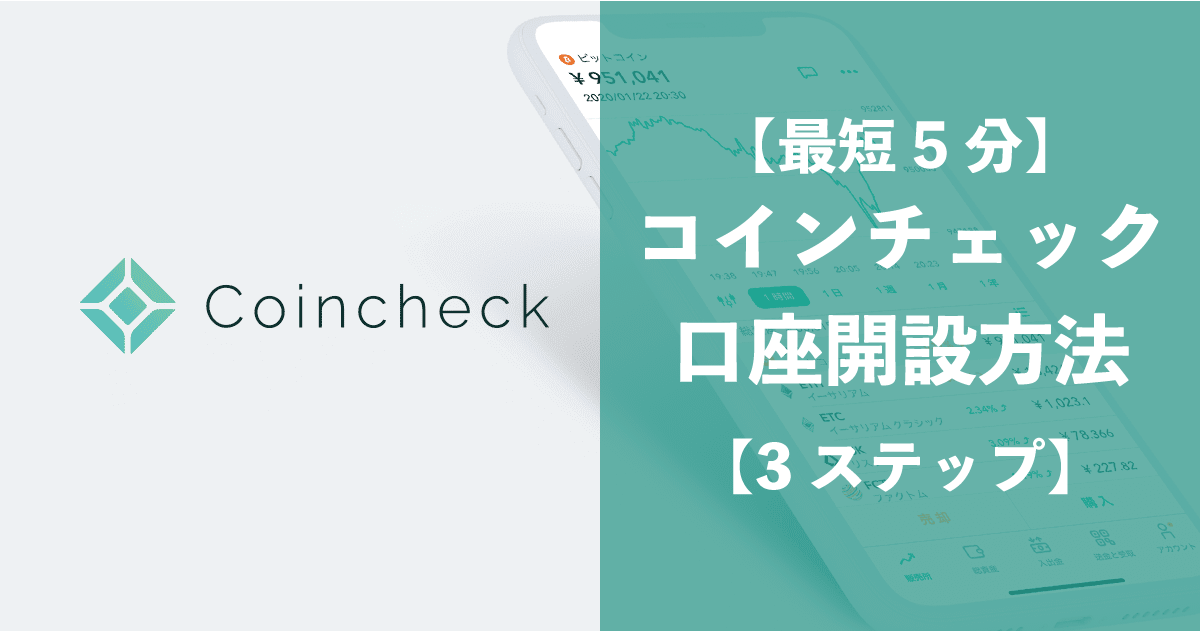投稿日:2022-08-25 | 最終更新日:2022-09-22

仮想通貨やNFTの世界に飛び込みたい!
まずは口座つくるところからだね。

仮想通貨やNFTの世界に飛び込むためには、口座開設することが第一歩です。
銀行口座つくるより簡単だし、口座作っておけば仮想通貨を秒で買うことができます!
今回は【コインチェック】で口座を開設する方法を3ステップで紹介します。
- メールアドレスでアカウント登録する。
- 電話番号認証し、本人確認をする。
- 2段階認証をする。
この記事を読んで出来ること
- コインチェックの口座を開設することができる。
- 仮想通貨の世界に飛び込む準備ができる。
ステップ ① メールアドレスでアカウント登録する。
コインチェック
【口座開設(無料)はこちら】をタップ。
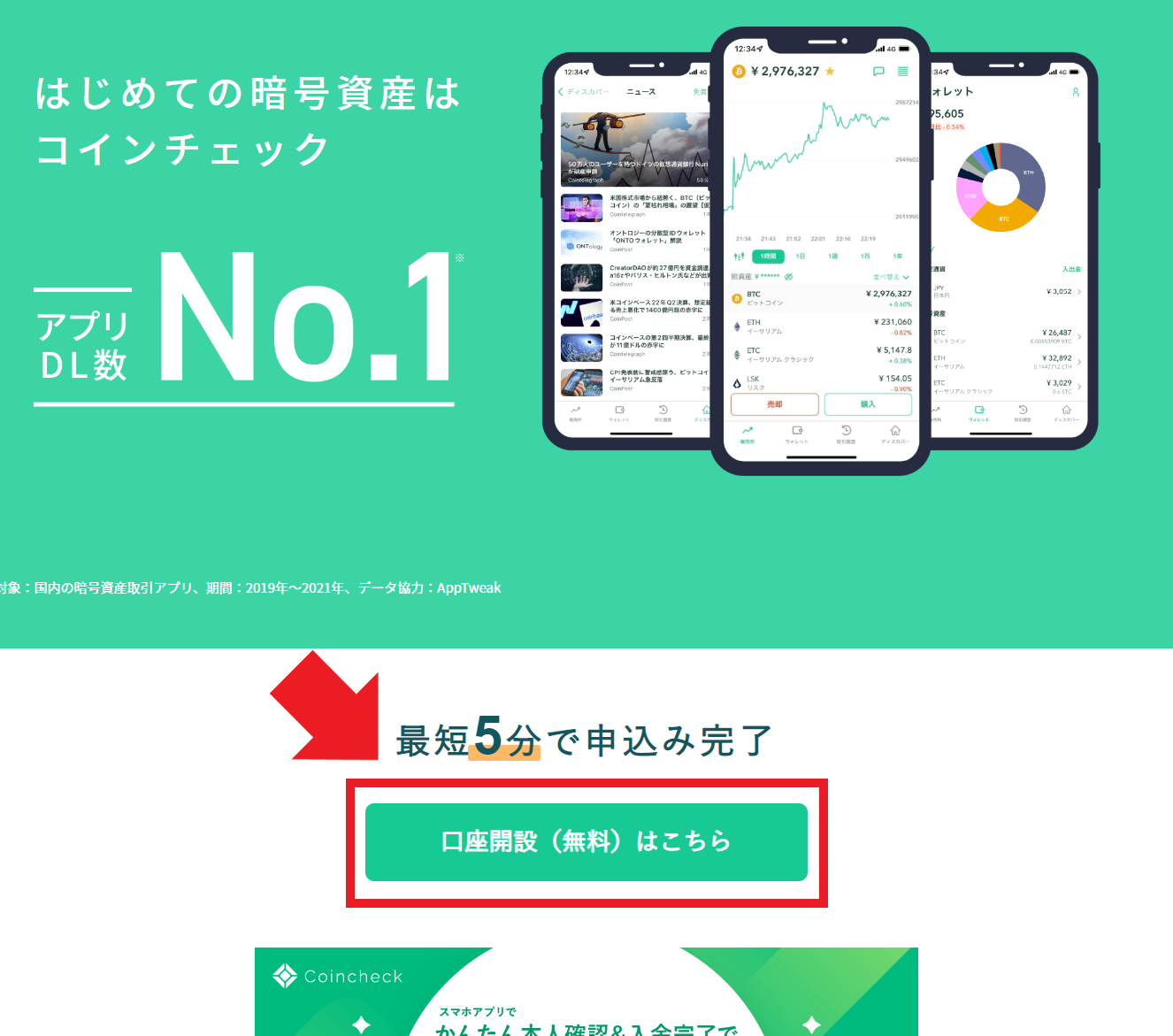
メールアドレス、パスワードを入力し
『私はロボットではありません』にチェックを入れ
【会員登録】をタップ。
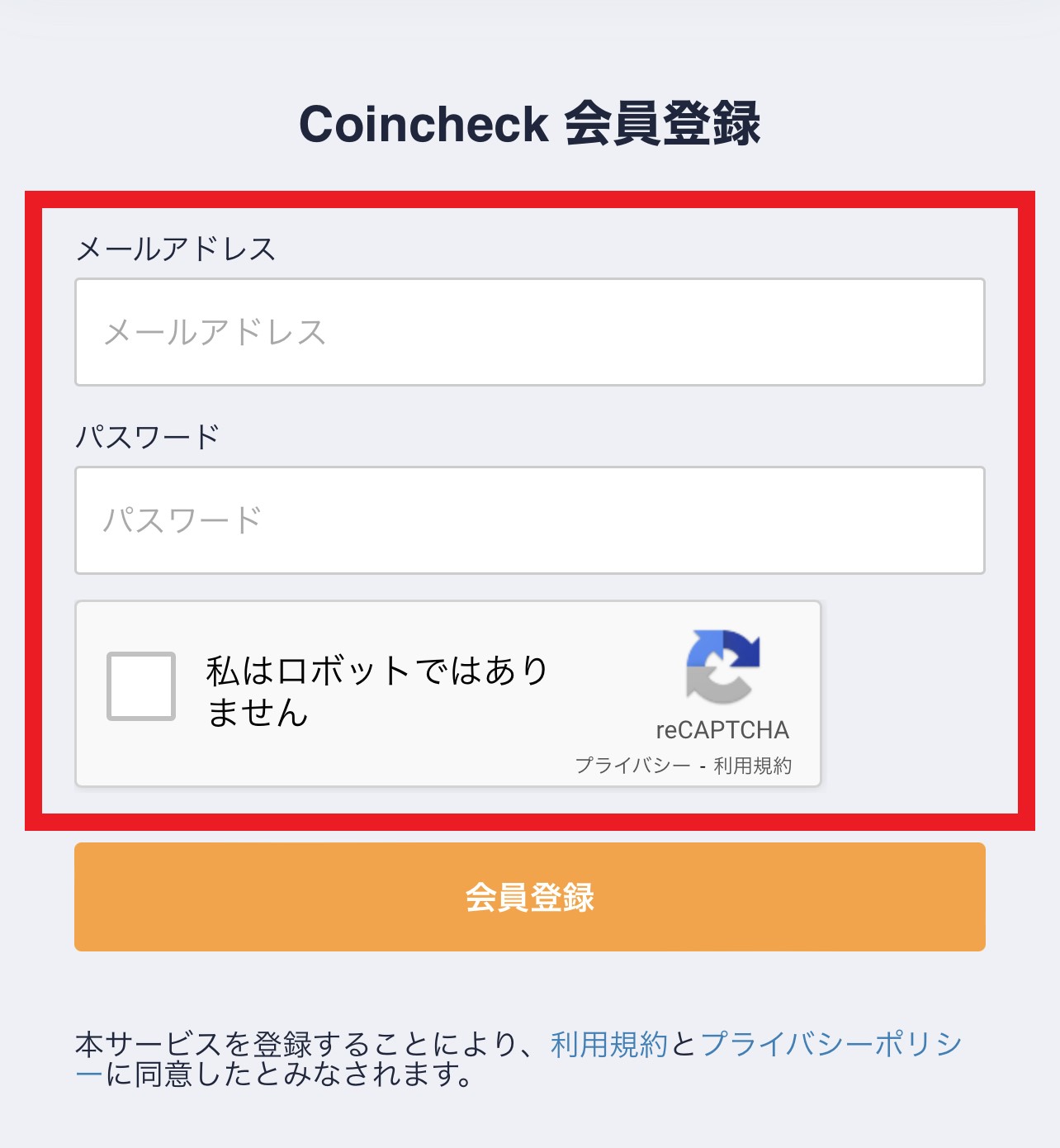
機械ではなく、本当に人間が会員登録してるかどうかのチェックがあります。
今回は『山や丘』の画像したが、毎回違った画像を聞いてくるんですよ。
間違っても大丈夫ですよ、クリア出来るまでチャレンジ!
正解を選んで【確認】をタップ。
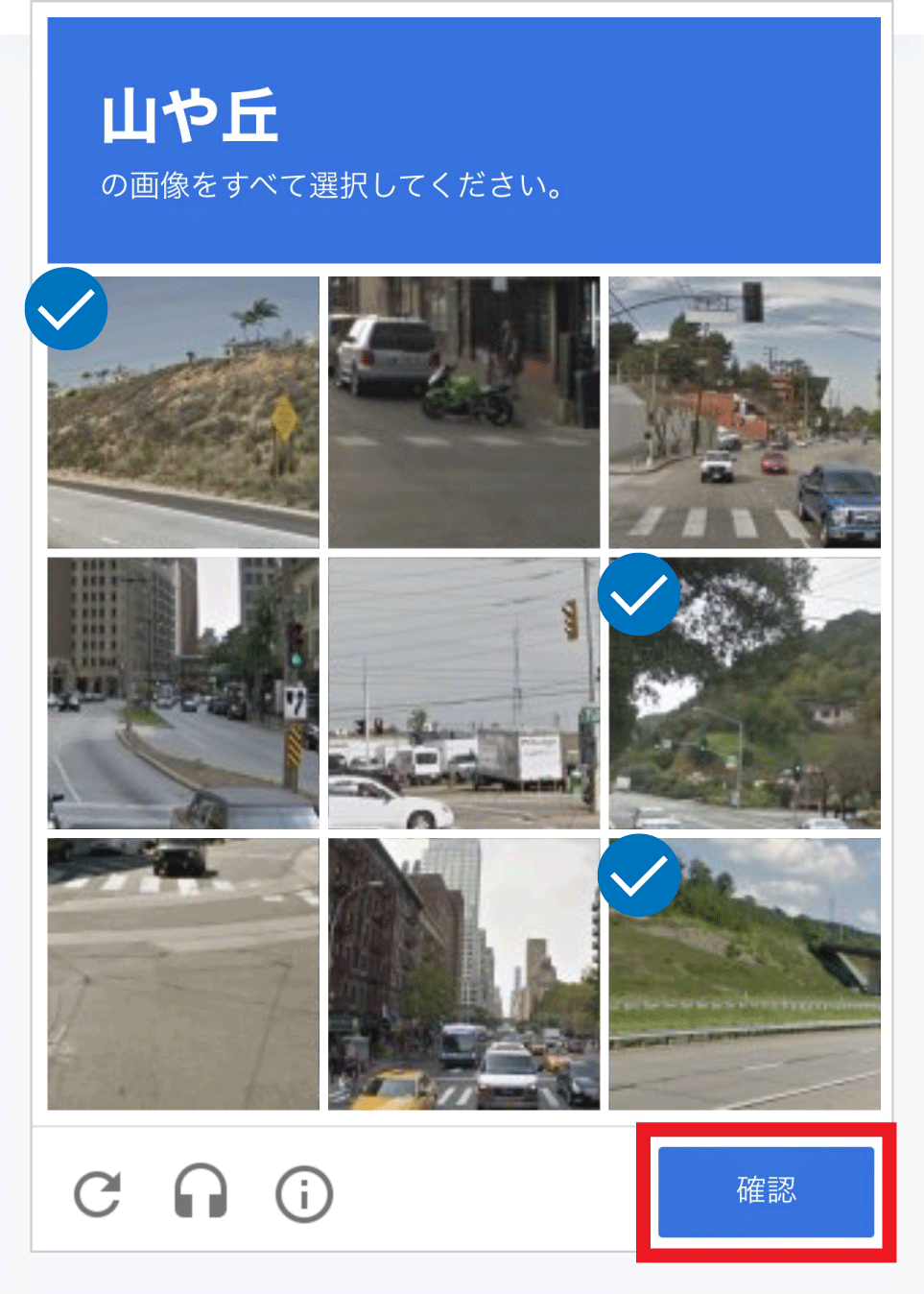
私、猫なんでよく間違います・・・

メールが送付されました。
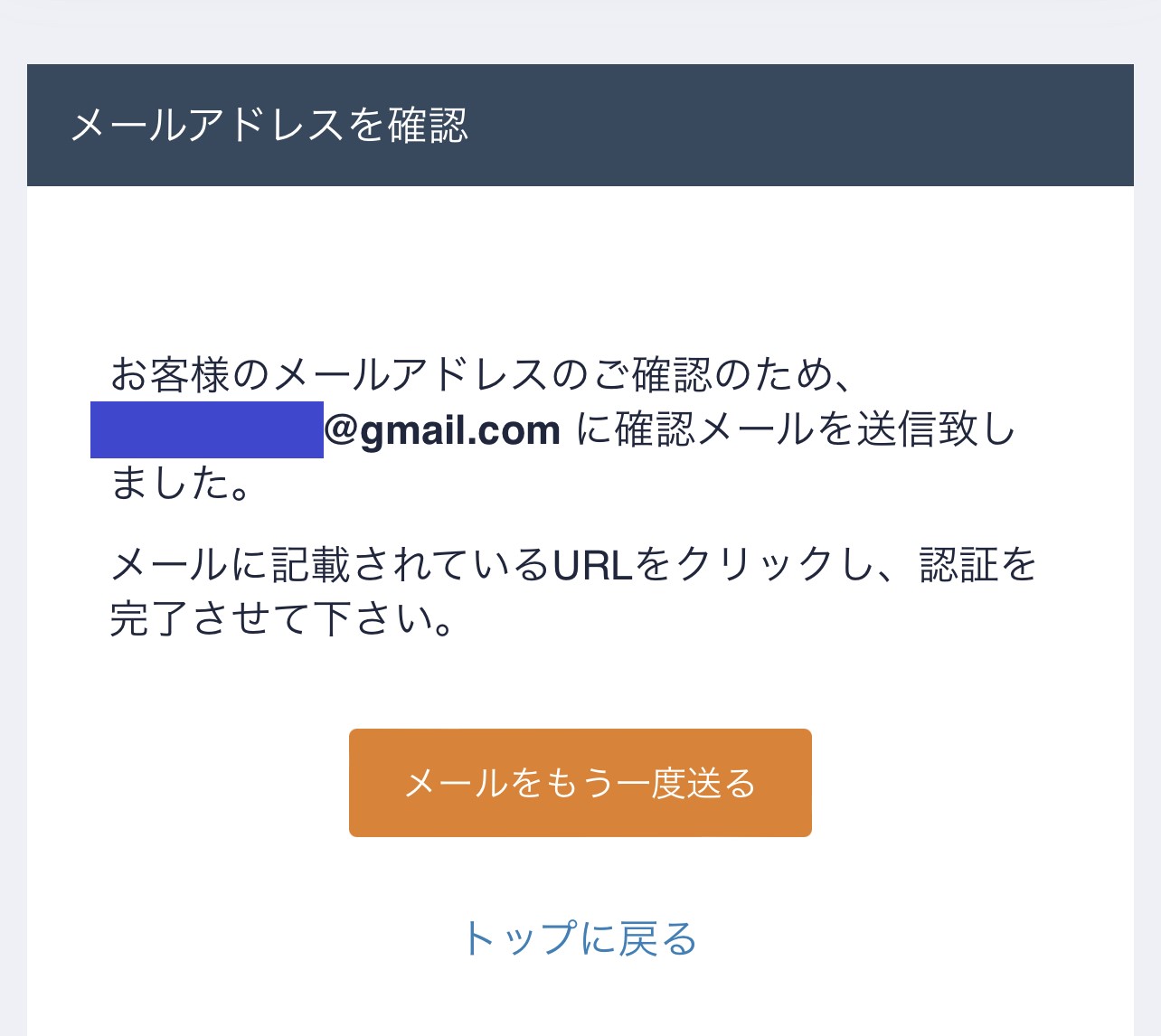
メールを確認。
メールに記載されてる【URL】をタップ。
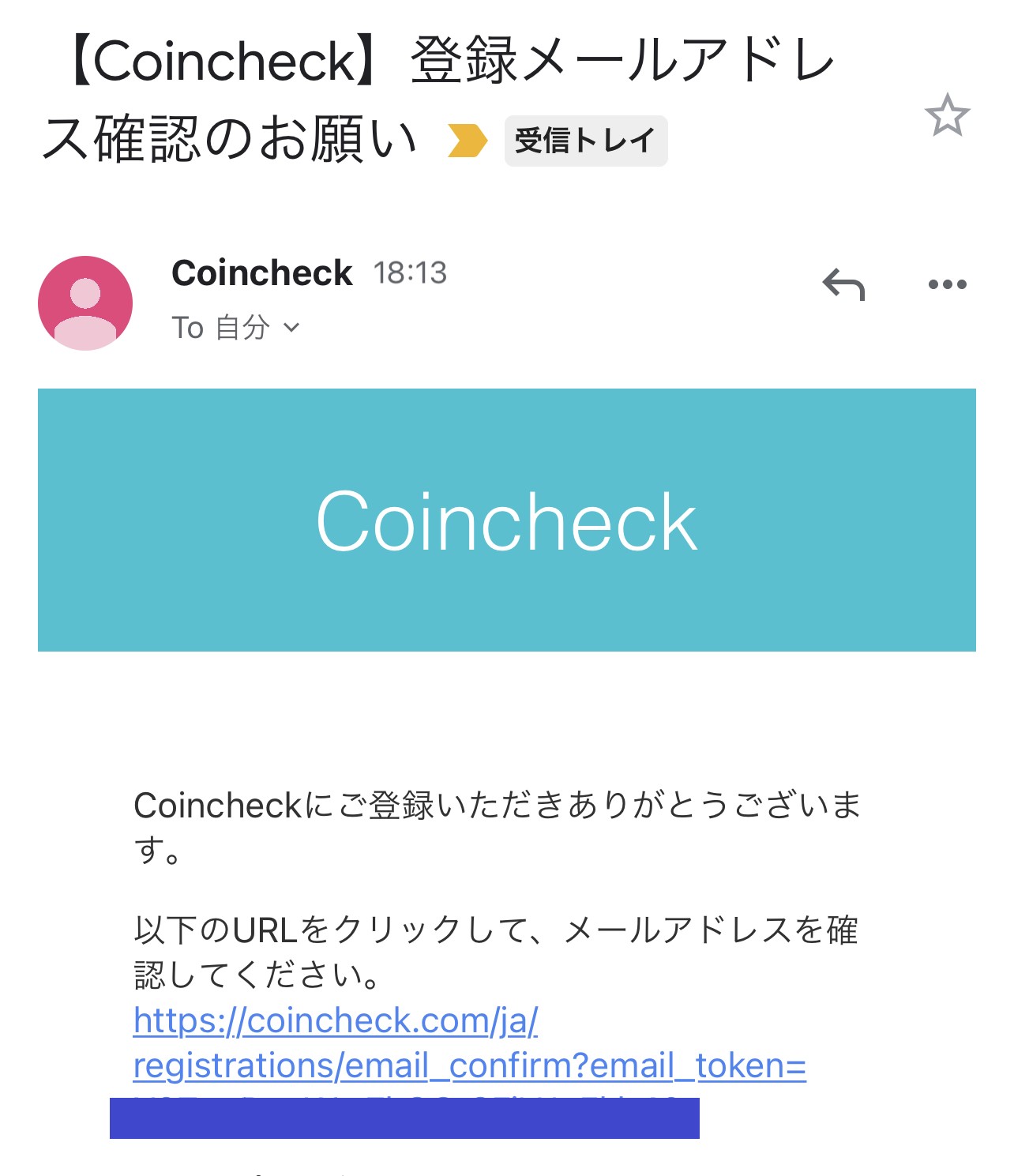
【OPEN】をタップ。
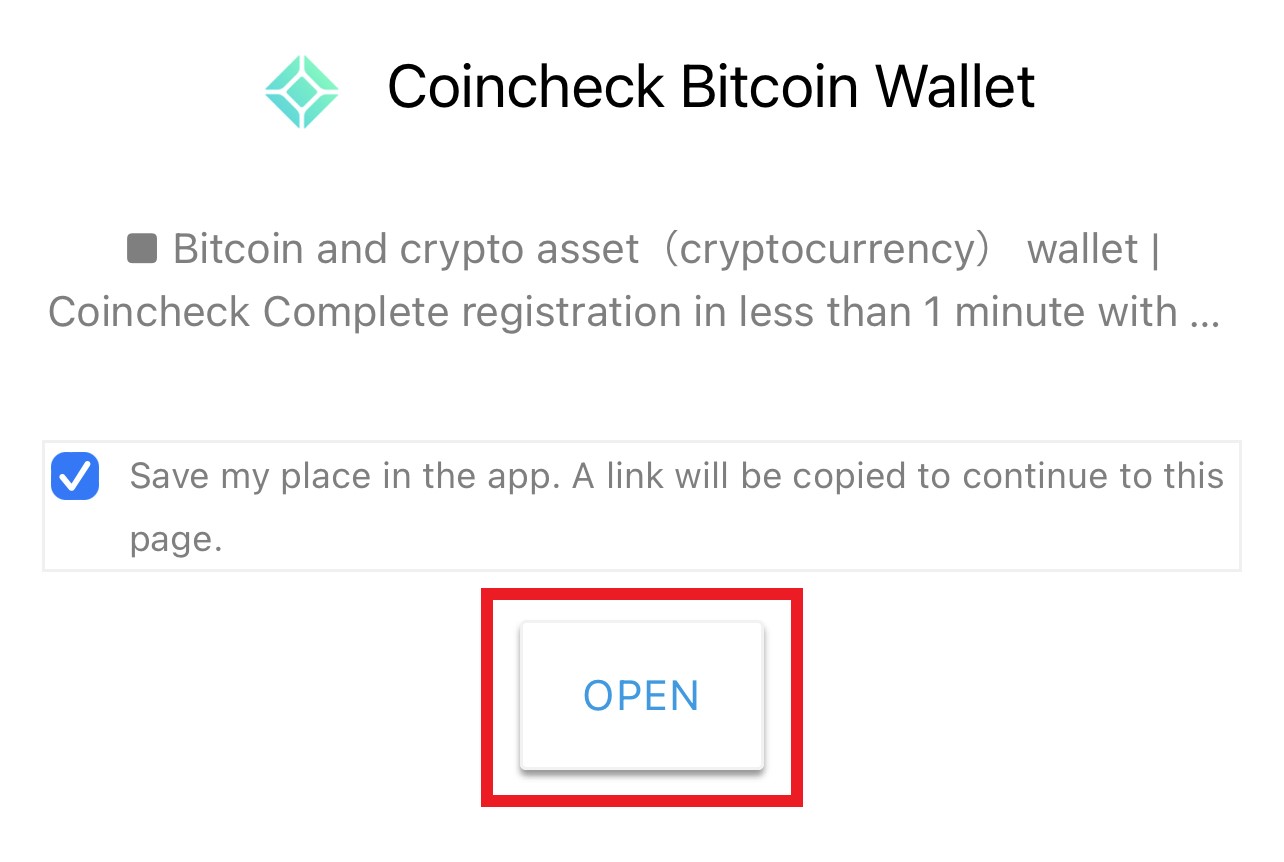
『Coincheckアプリ』をインストールし
【開く】をタップしアプリを起動します。
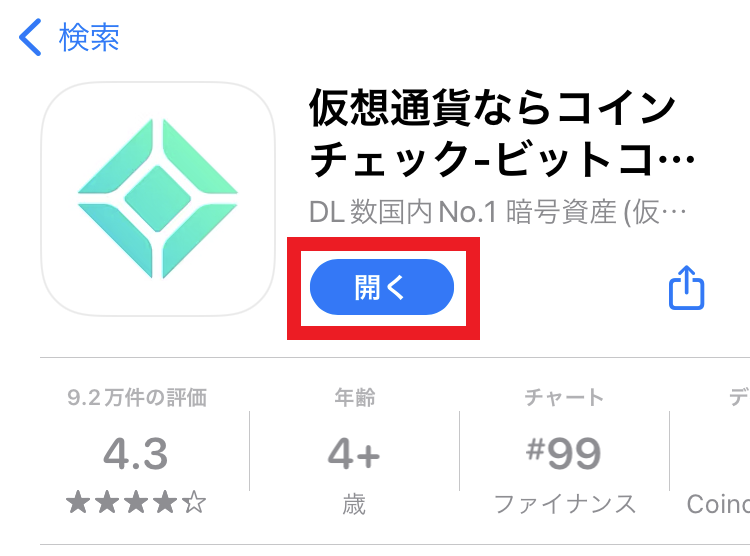
アプリが起動するので
【ログイン】をタップ。
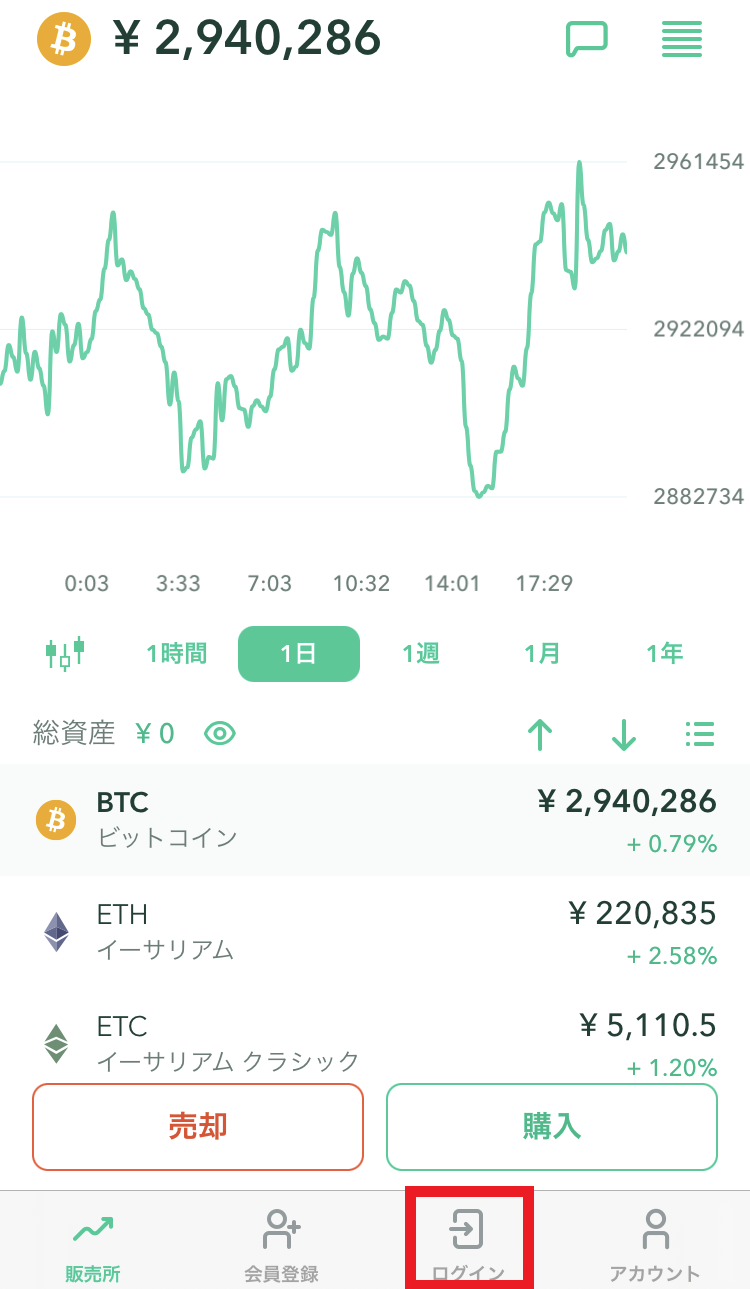
初回ログイン時のみ、メールの認証が必要。
アドレス・パスワードを入力し
【メールアドレスでログイン】をタップ。
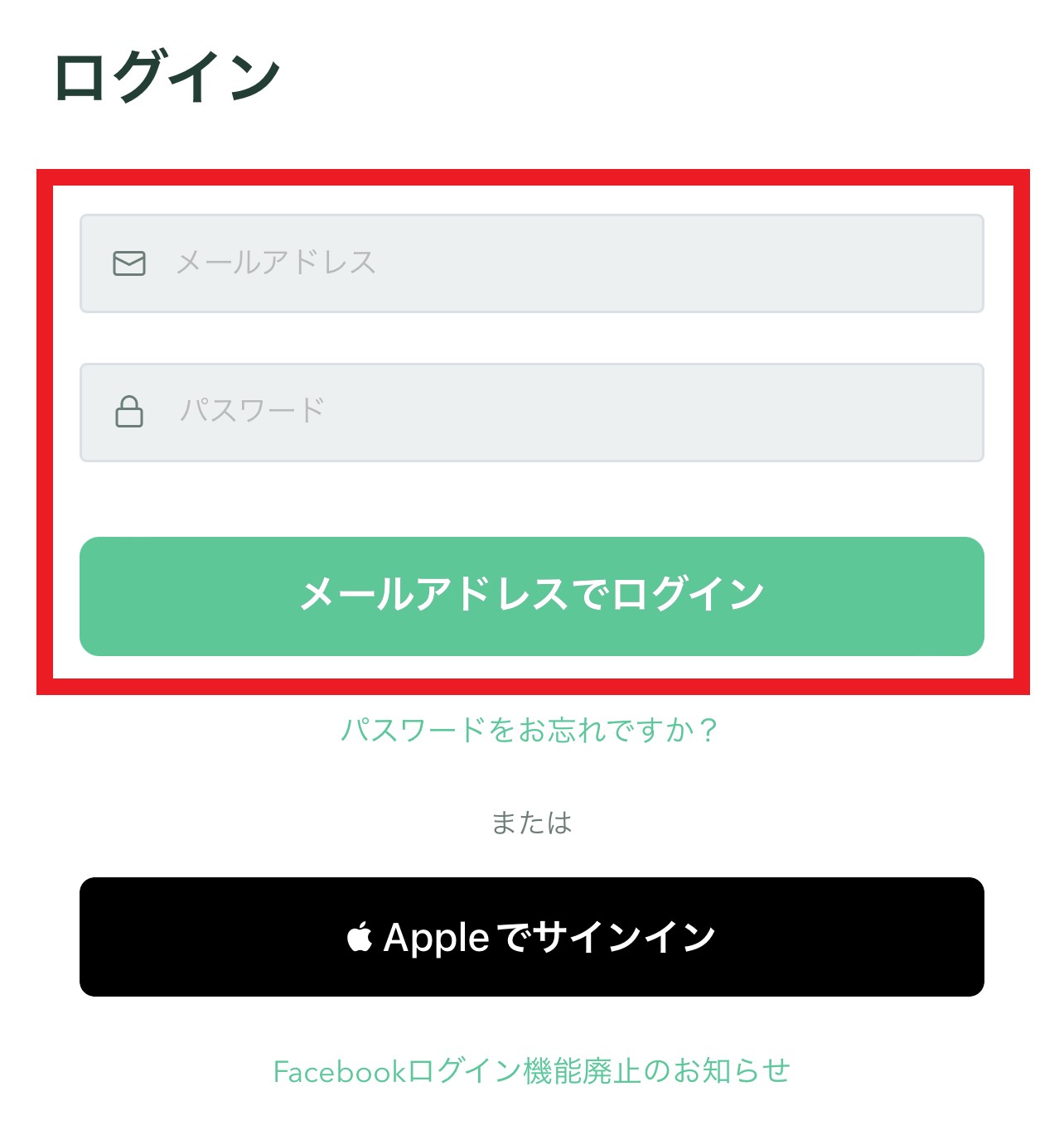
【メールアプリを起動】をタップ。
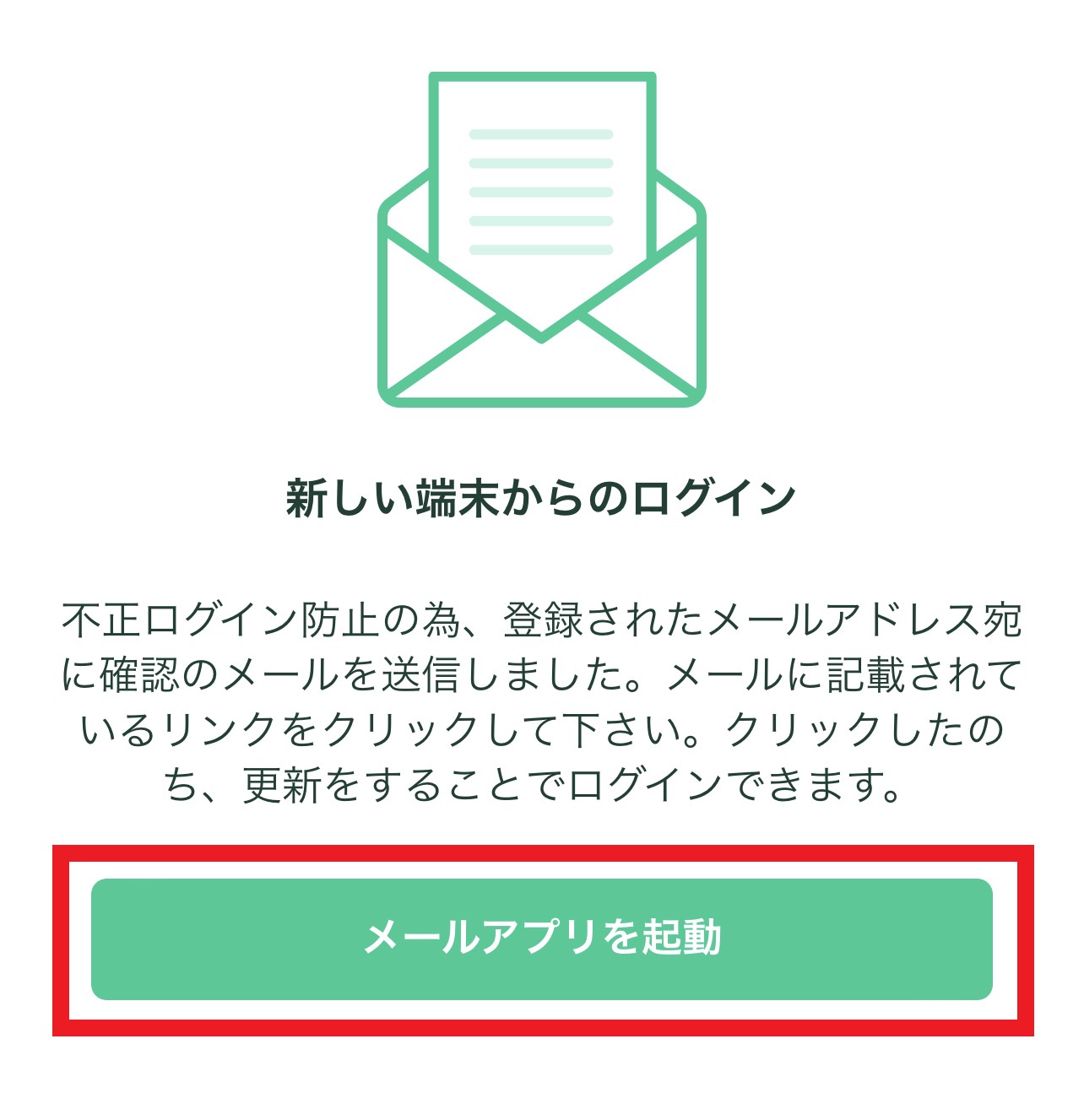
メールを確認。
メールに記載されてる【URL】をタップします。
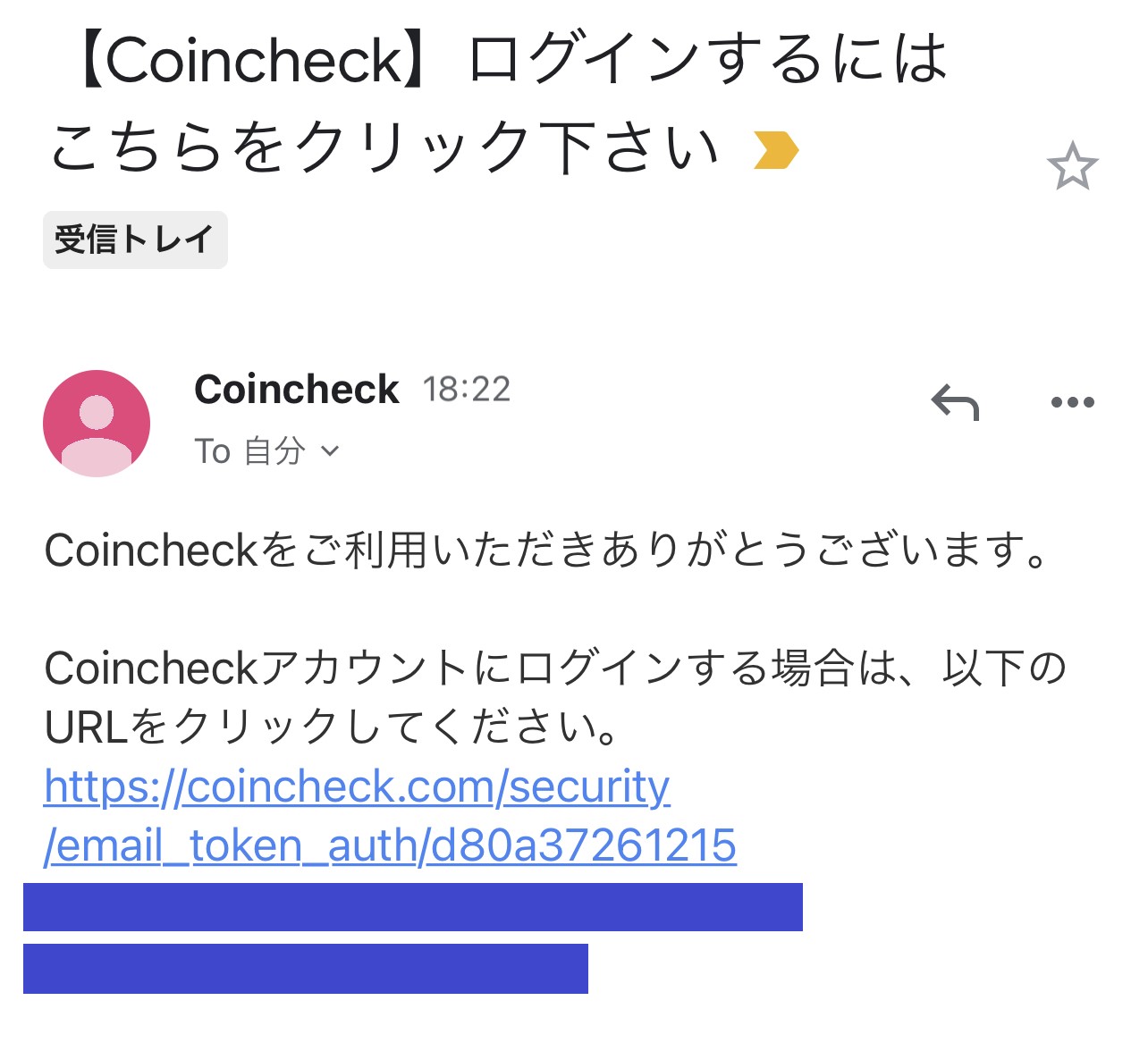
メールアドレス、パスワードを入力し
『私はロボットではありません』にチェックを入れます。
【メールアドレスでログイン】をタップします。
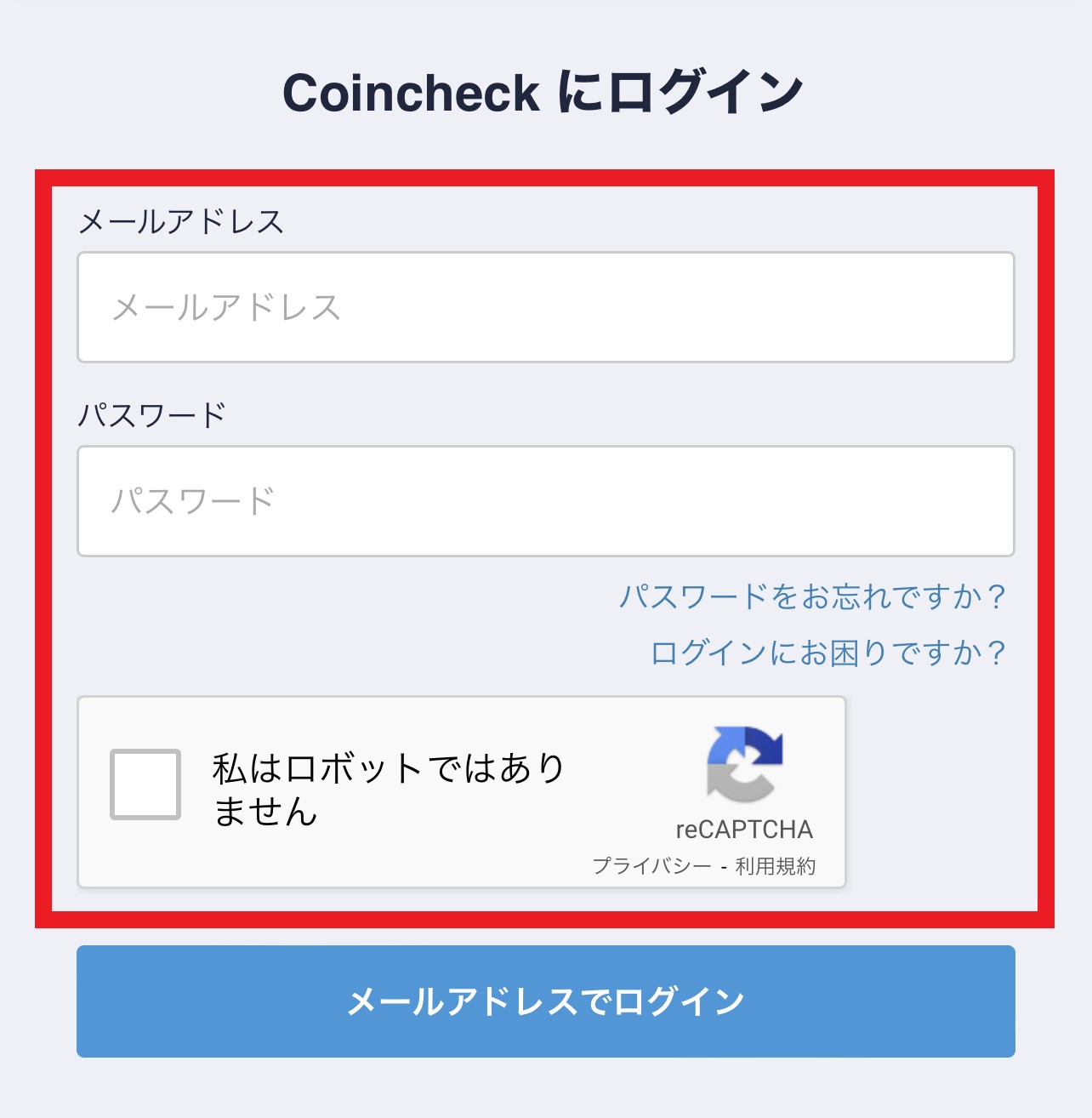
【各種重要事項を確認する】をタップ。
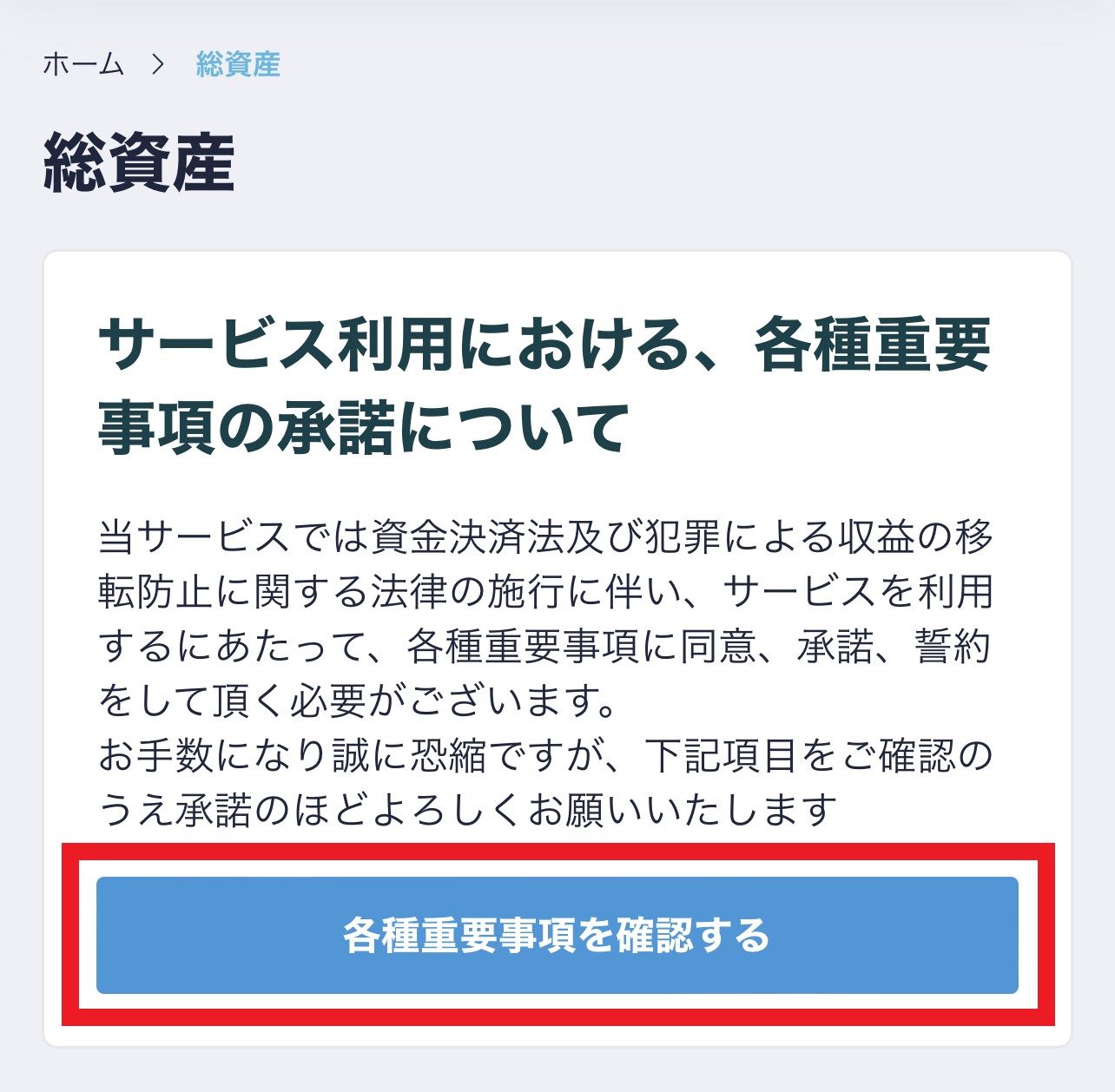
【各種重要事項に同意、承諾してサービスを利用する】をタップ。
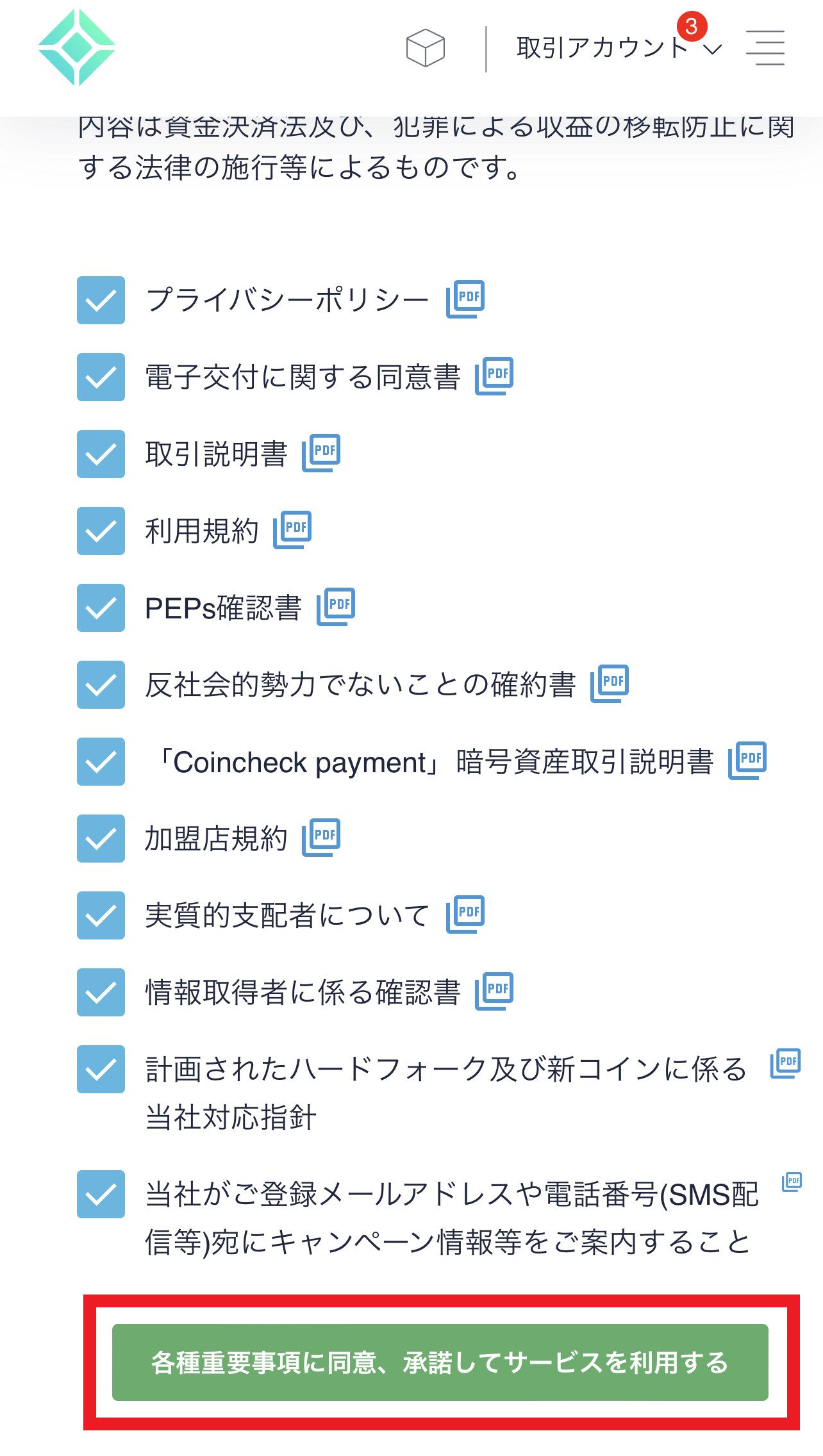
年齢制限、日本国外に住んでる方は受付不可。
【次へ】をタップ。
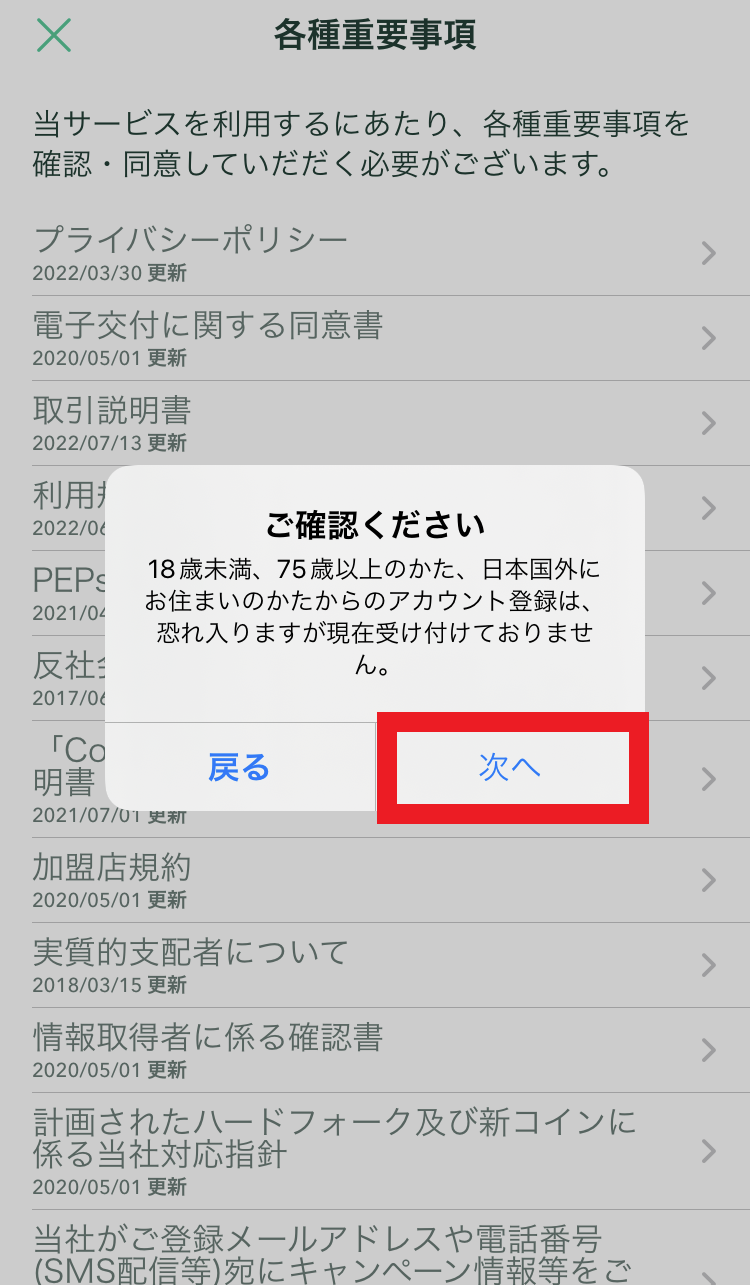
重要事項を確認し
【同意する】をタップ。
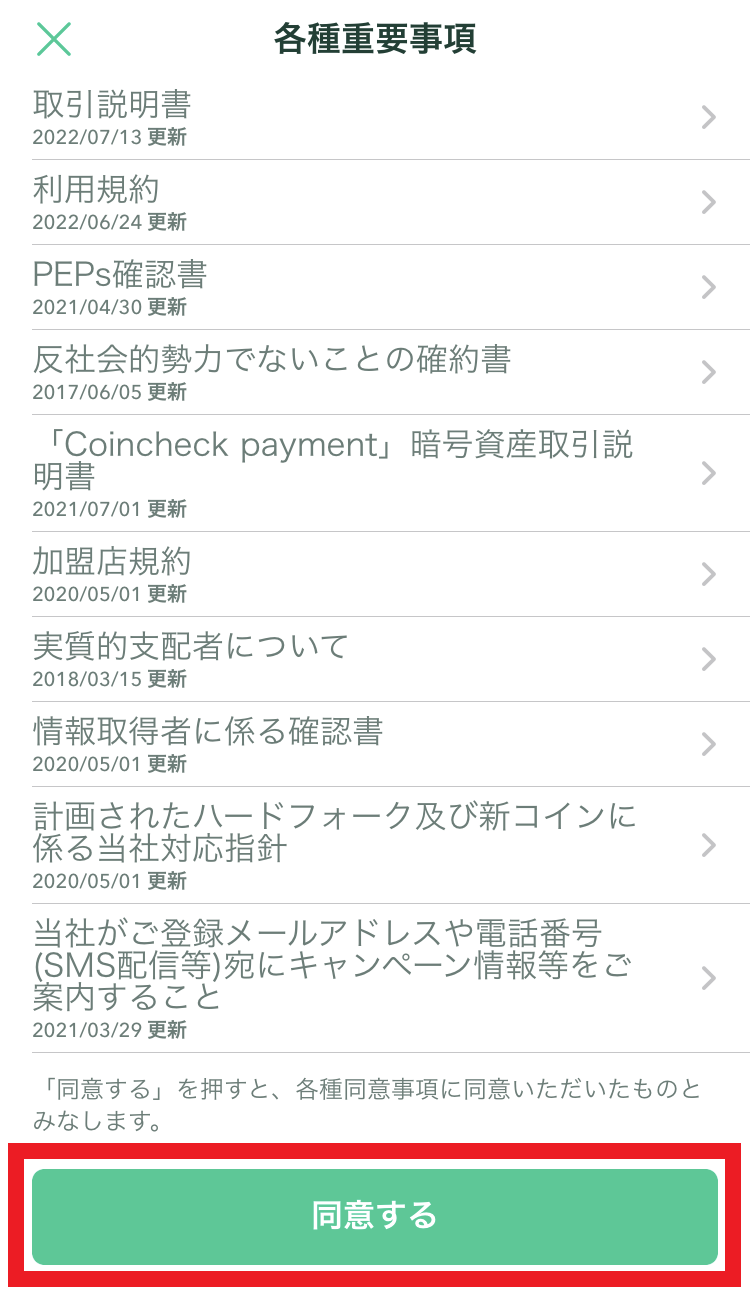
これで、アカウント登録完了!

ステップ ② 電話番号認証し、本人確認をする。
スマホを使って電話番号認証と本人確認を行います。簡単なんでご安心を!
① 電話番号確認
コインチェックのアプリを起動。
【本人確認】をタップし、【電話番号確認】をタップ。
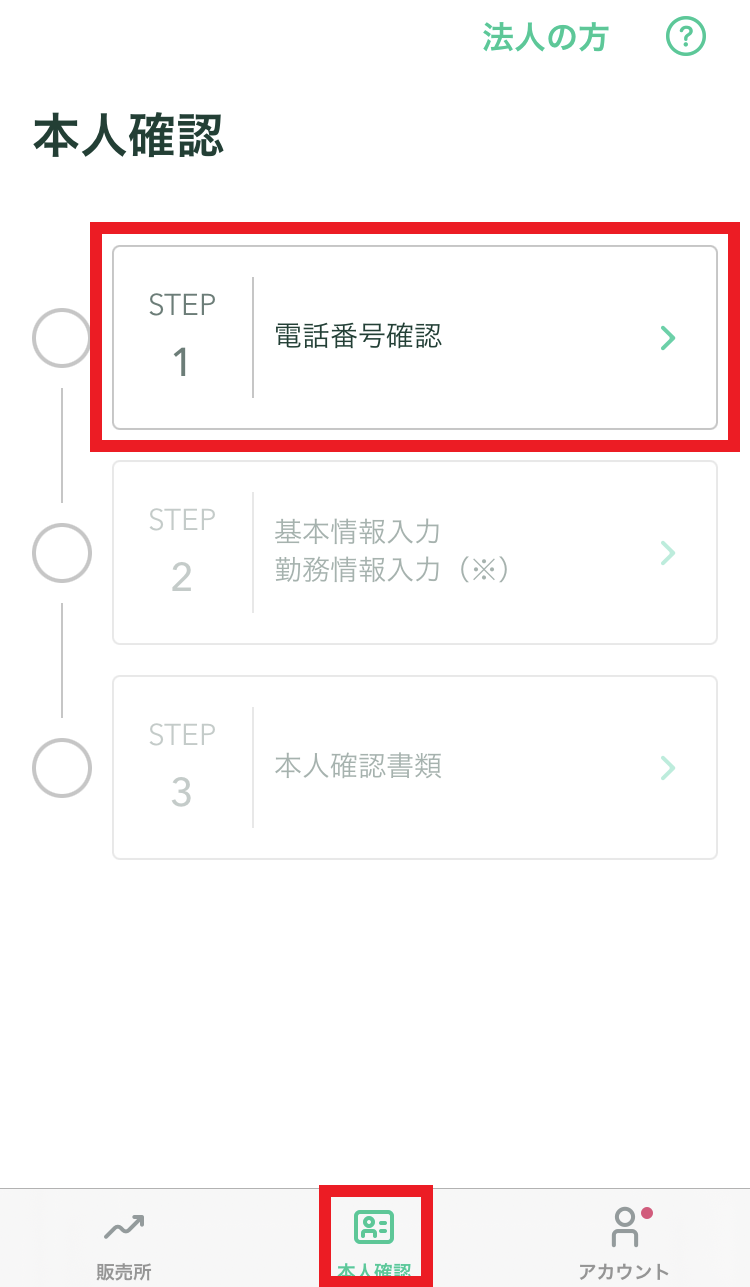
電話番号を入力し【次へ】をタップ。
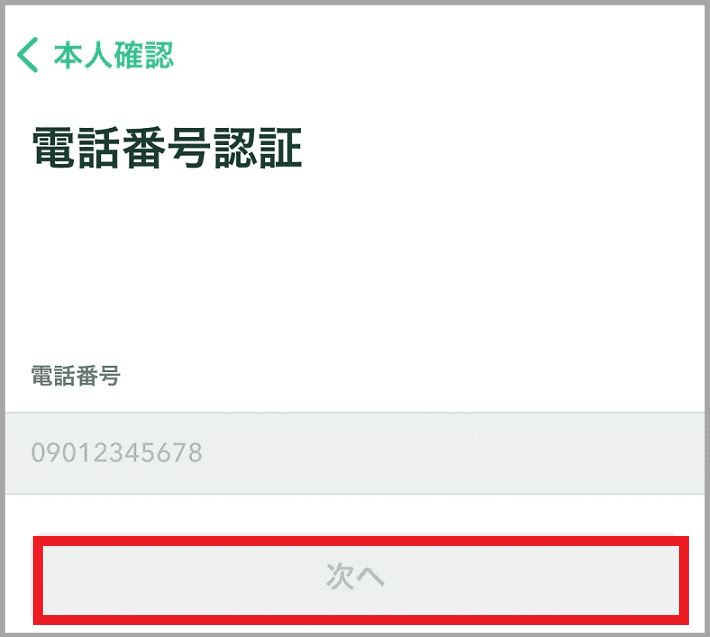
ショートメールで、6桁の認証コードが送られてきます。
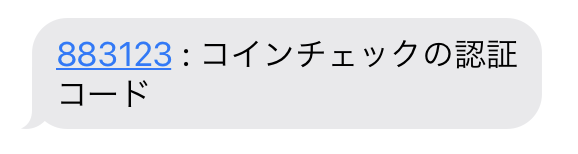
認証コードを入力し、【認証】をタップ。
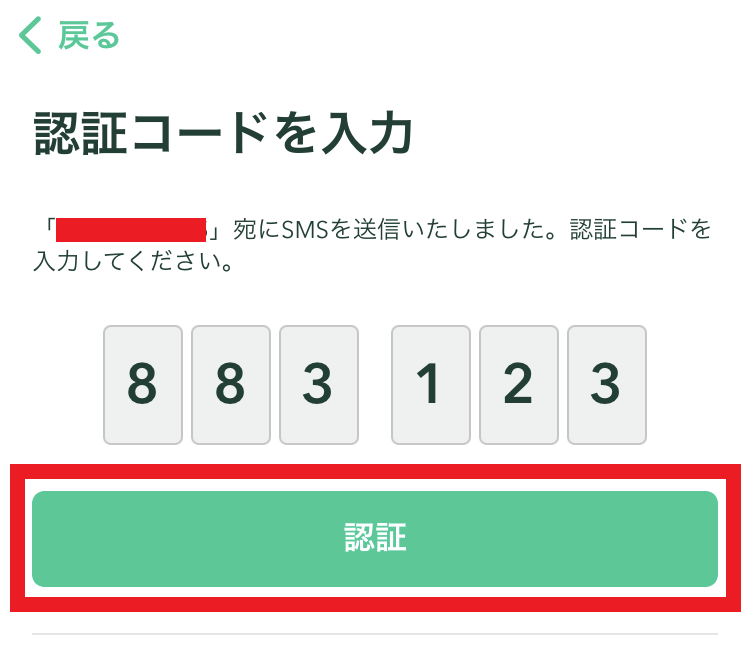
これで電話認証は完了。

② 基本情報入力
続いて、基本情報の入力です。
【基本情報入力】をタップ。
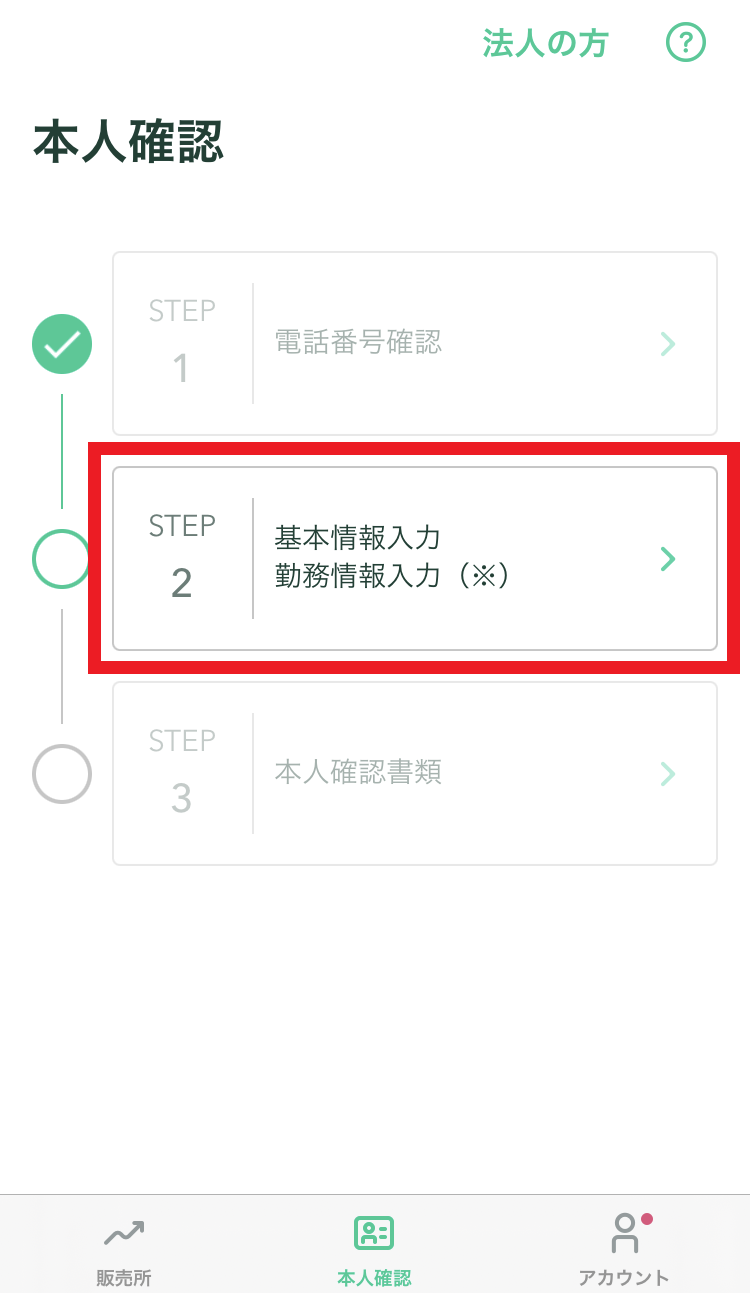
基本情報を入力していきます。
画像は1ページのみ紹介してますが、入力は2ページ分あります。
外国PEPsに該当しますか?は該当しないにチェックを入れて
【確認】をタップ。
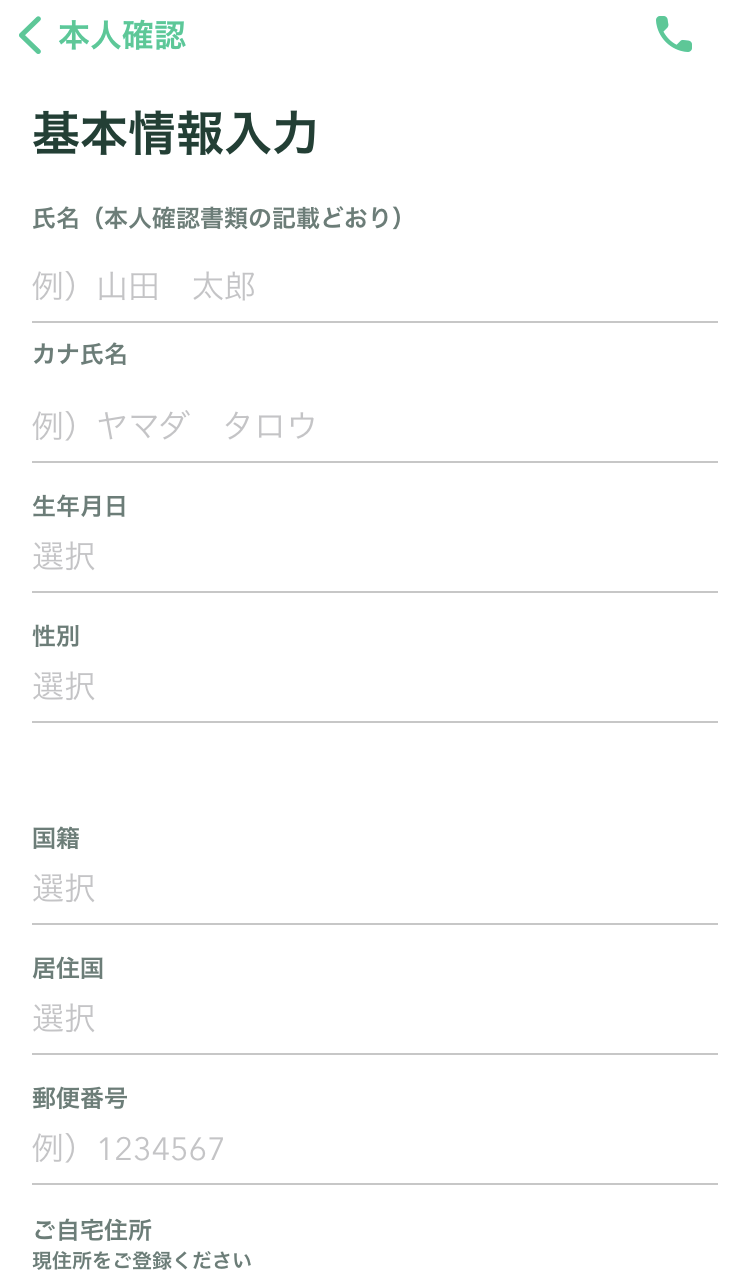
【提出】をタップ。
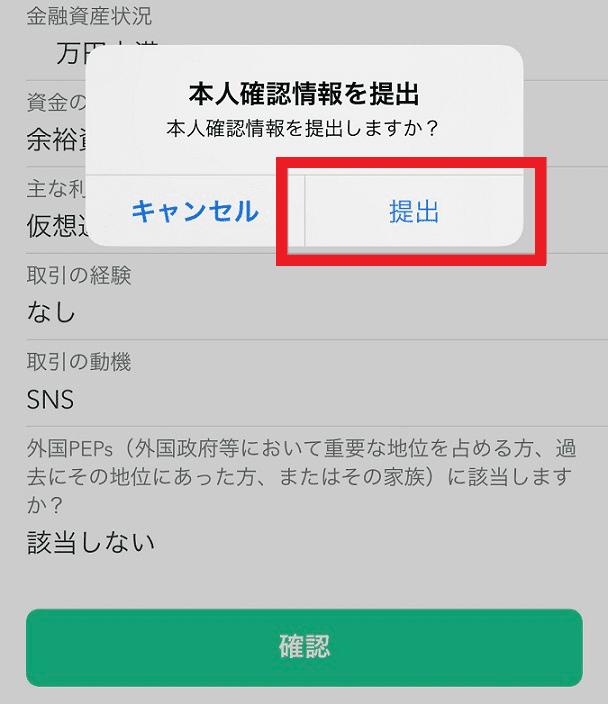
基本情報入力終了。
順調にすすんでますか?

③ 本人確認書類の提出
本人確認は、運転免許証やパスポート・住民基本台帳カードなど
顔写真と現住所が記載された書類が必要です。
ここでは、運転免許証を例に進めていきます。
【本人確認書類】をタップ。
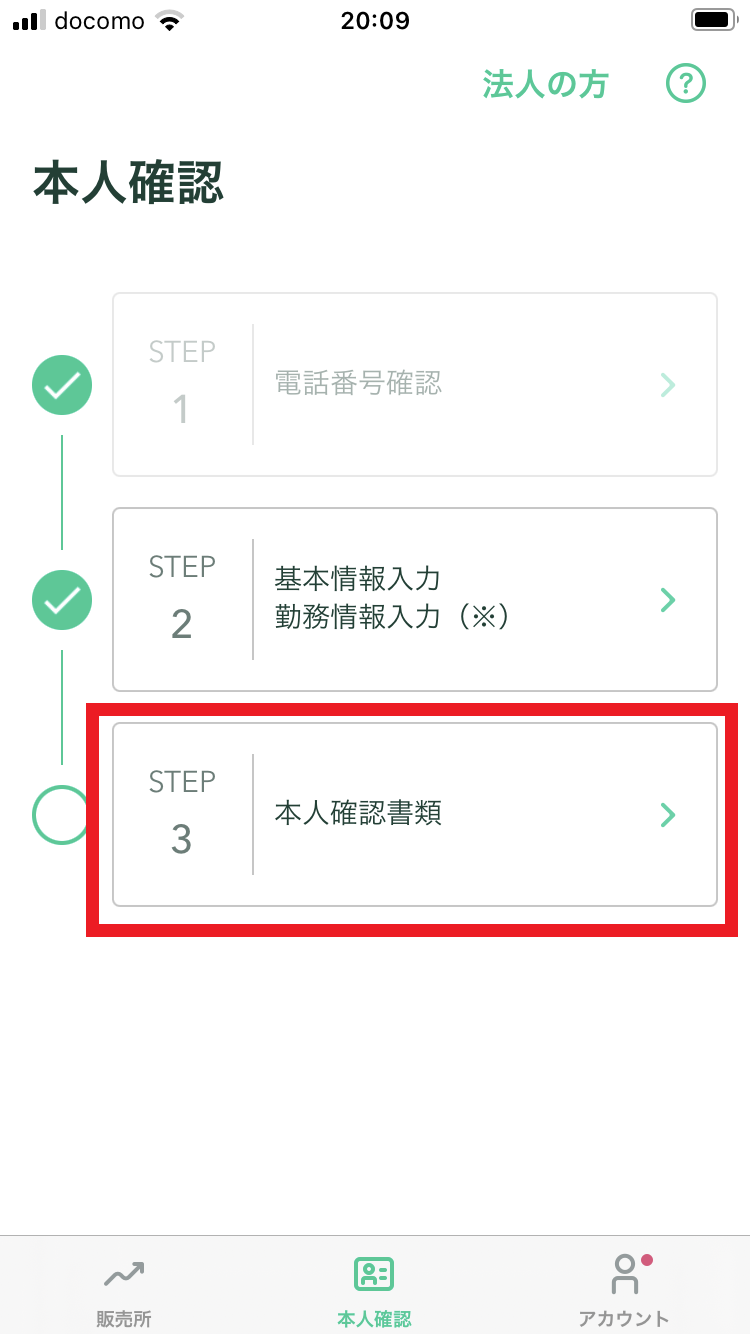
【運転免許証】をタップ。
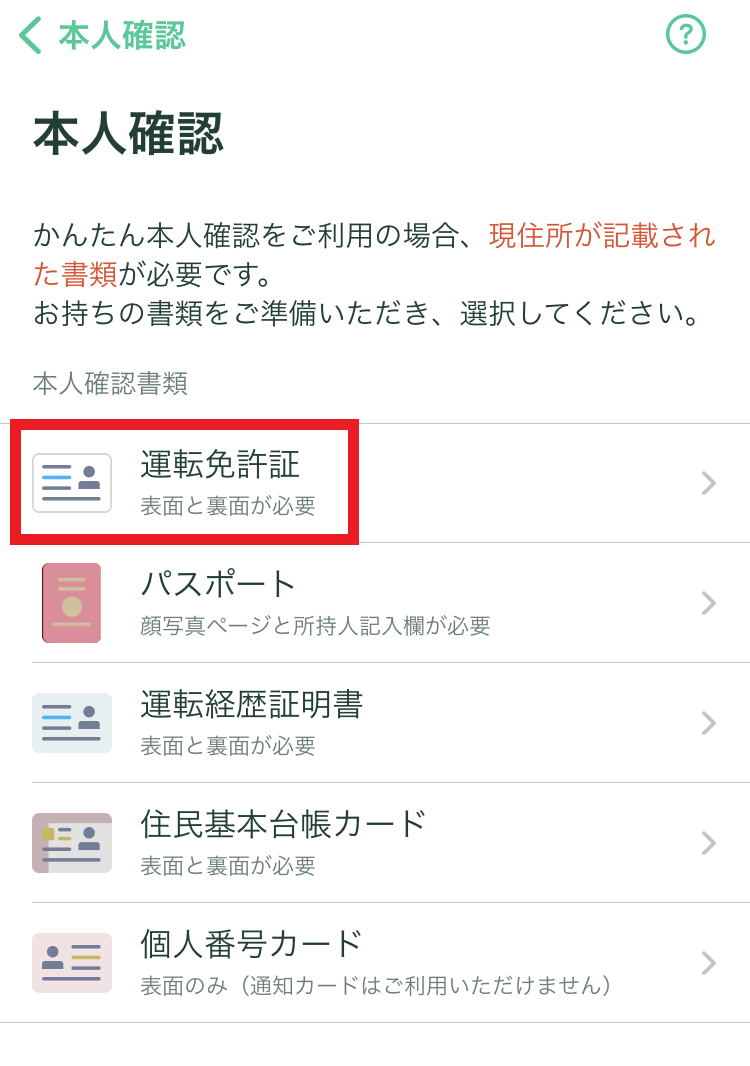
【メールアプリを起動】をタップ。
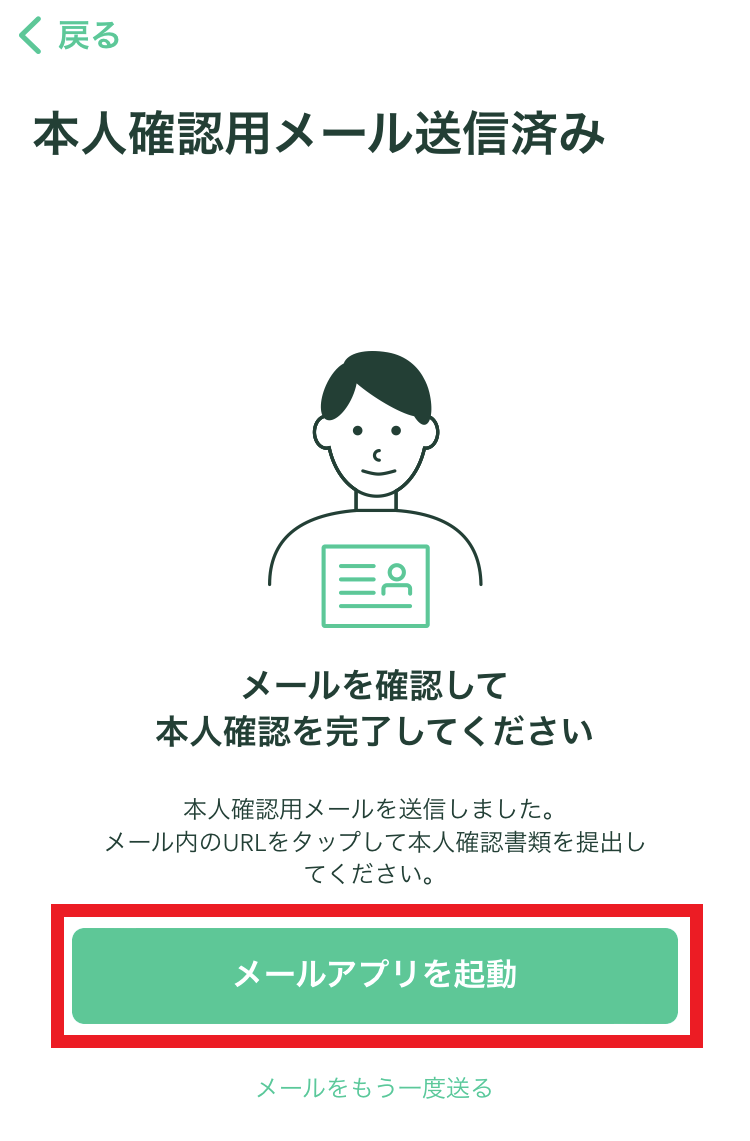
本人確認用のメールが届きます。
メールの【URL】をタップ。
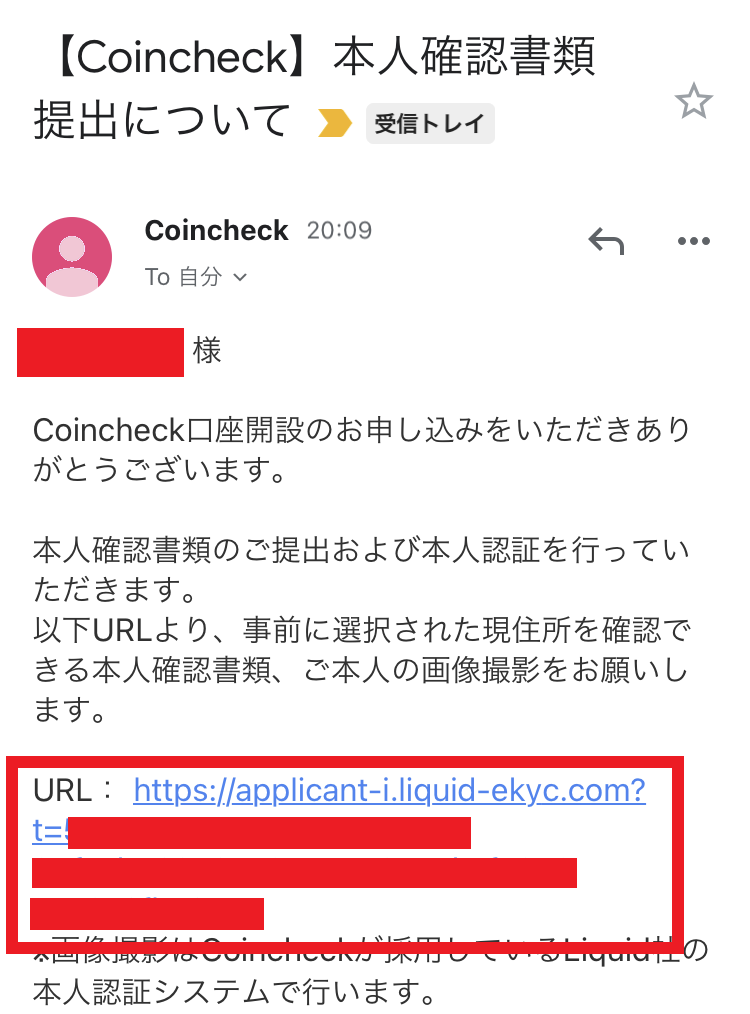
コインチェックではなく
『株式会社 LIQUID』が本人認証サービスを行います。
【同意して次へ進む】をタップ。
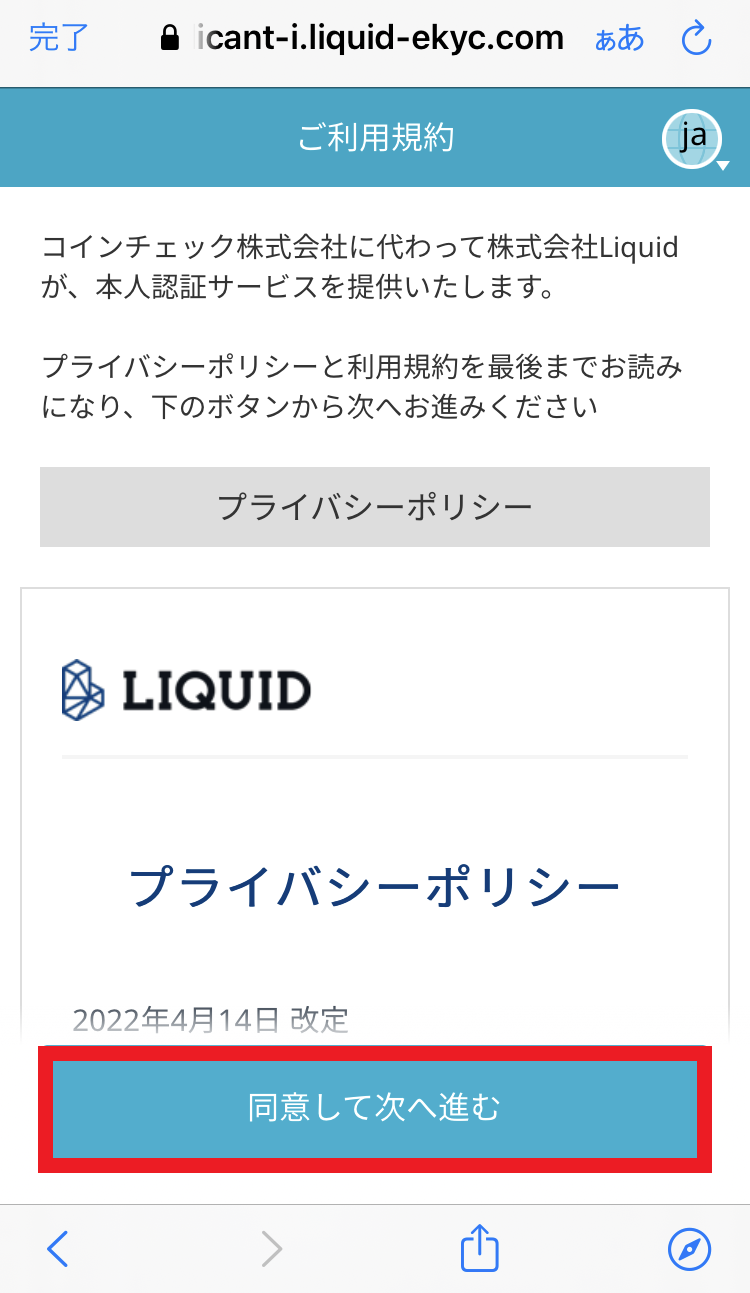
違う会社名が出てきたけど、問題無しです。

指示通り進み、【次へ進む】をタップ。
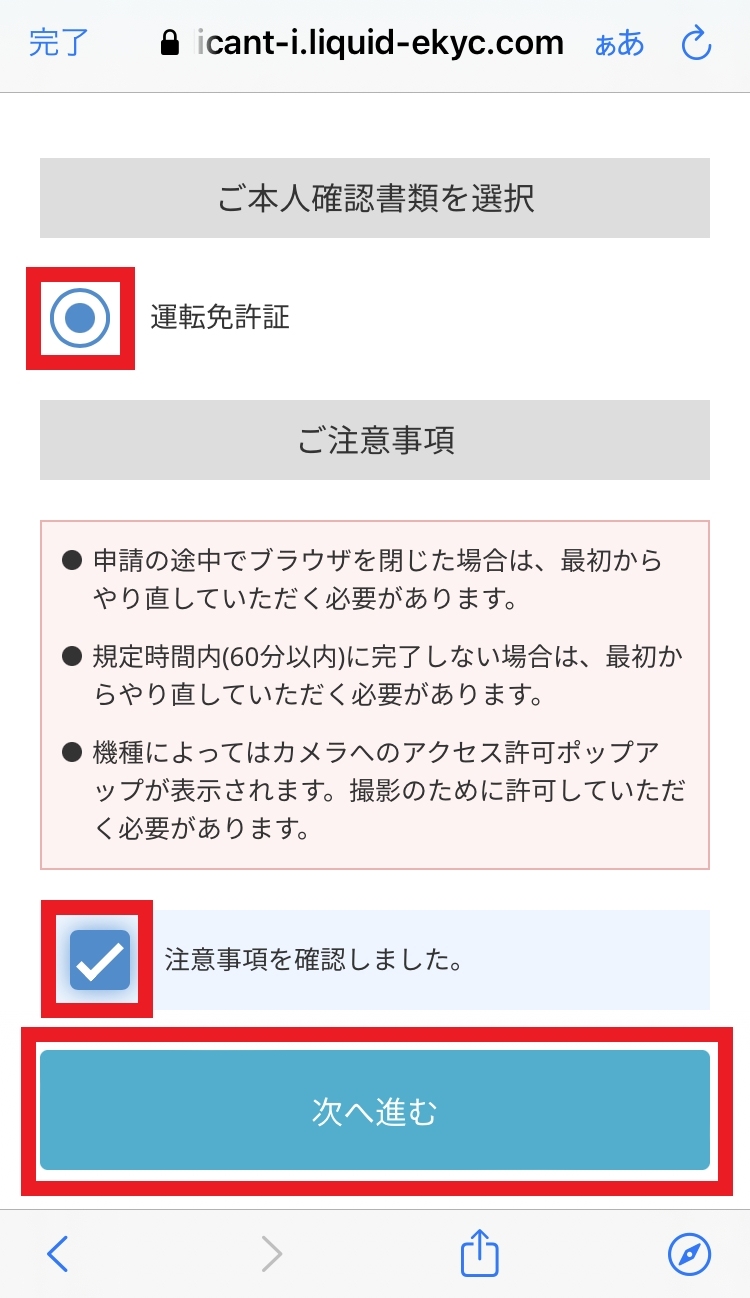
【撮影開始】をタップし
運転免許証をスマホで直接撮影します。
撮影後は、指示通り進んでいけば問題なしです。

本人確認完了まで数時間ほどかかります。

ステップ③ 2段階認証をする。
セキュリティ強化の為、2段階認証を行います。
2段階認証は必ず設定しましょう。これは必須事項と思って下さい!
アプリをインストールします。【Google Authenticator】
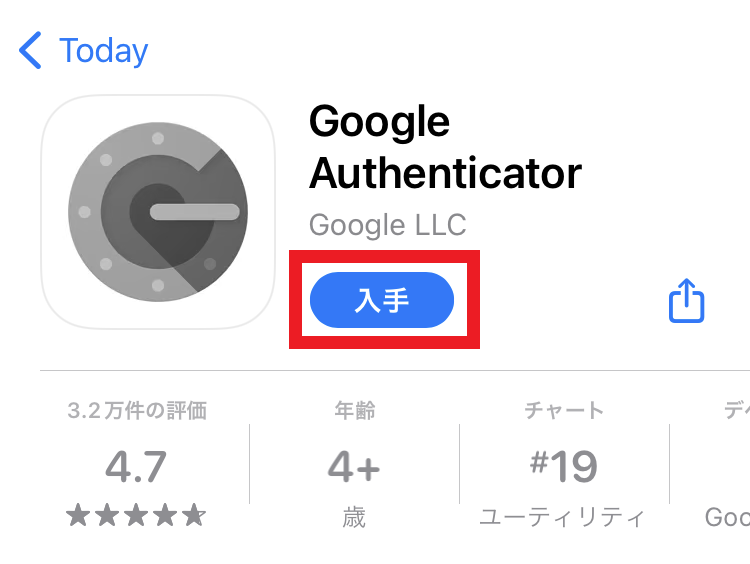
仮想通貨の世界では、このアプリすごく使うよ!

コインチェックのアプリを起動 します。
①【アカウント】をタップ
②【設定】をタップ。
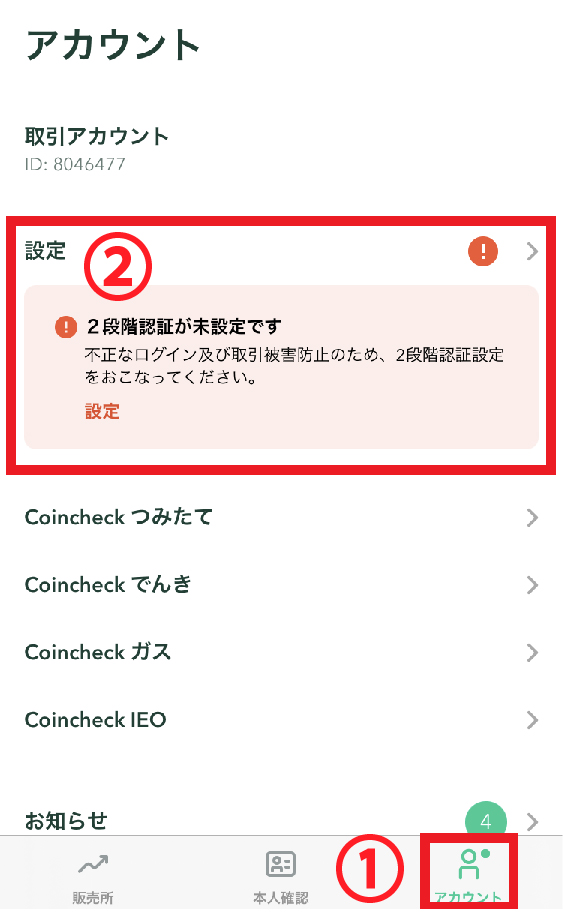
【2段階認証設定】をタップ。
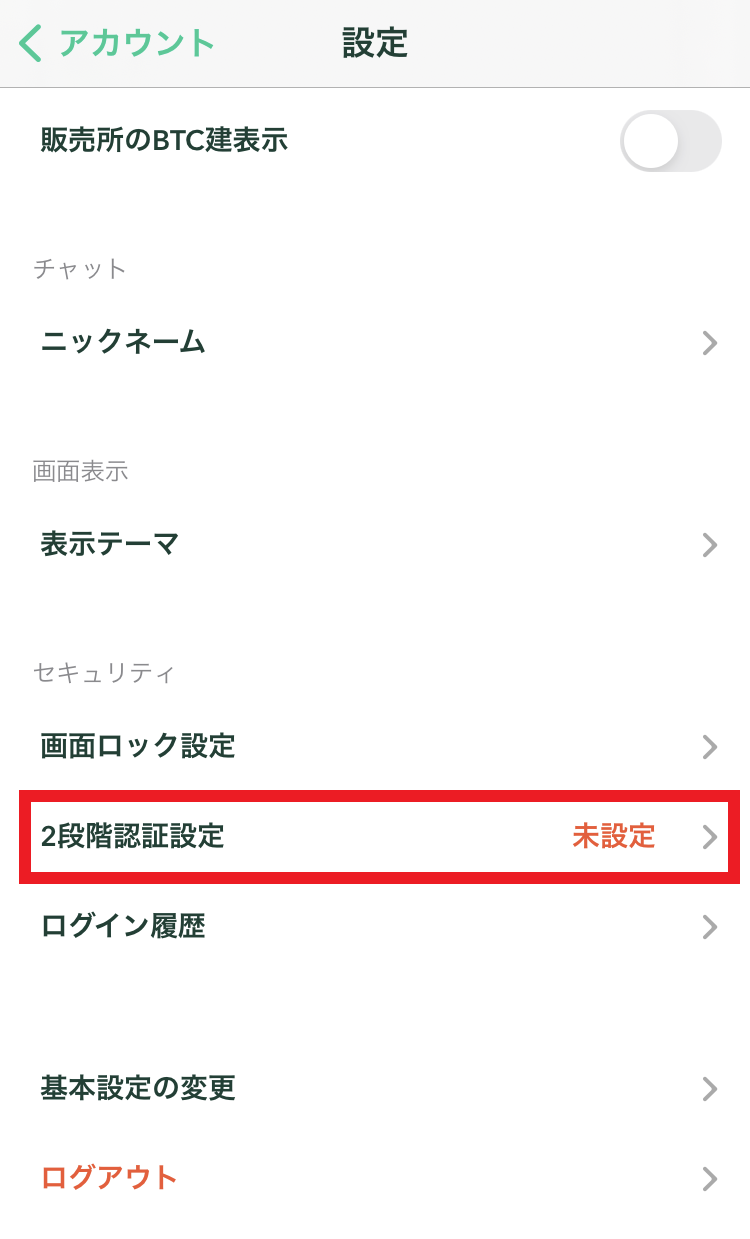
セットアップキーが表示されるので
①の四角のマークをタップしてコピー。
②【認証アプリ起動】をタップ。
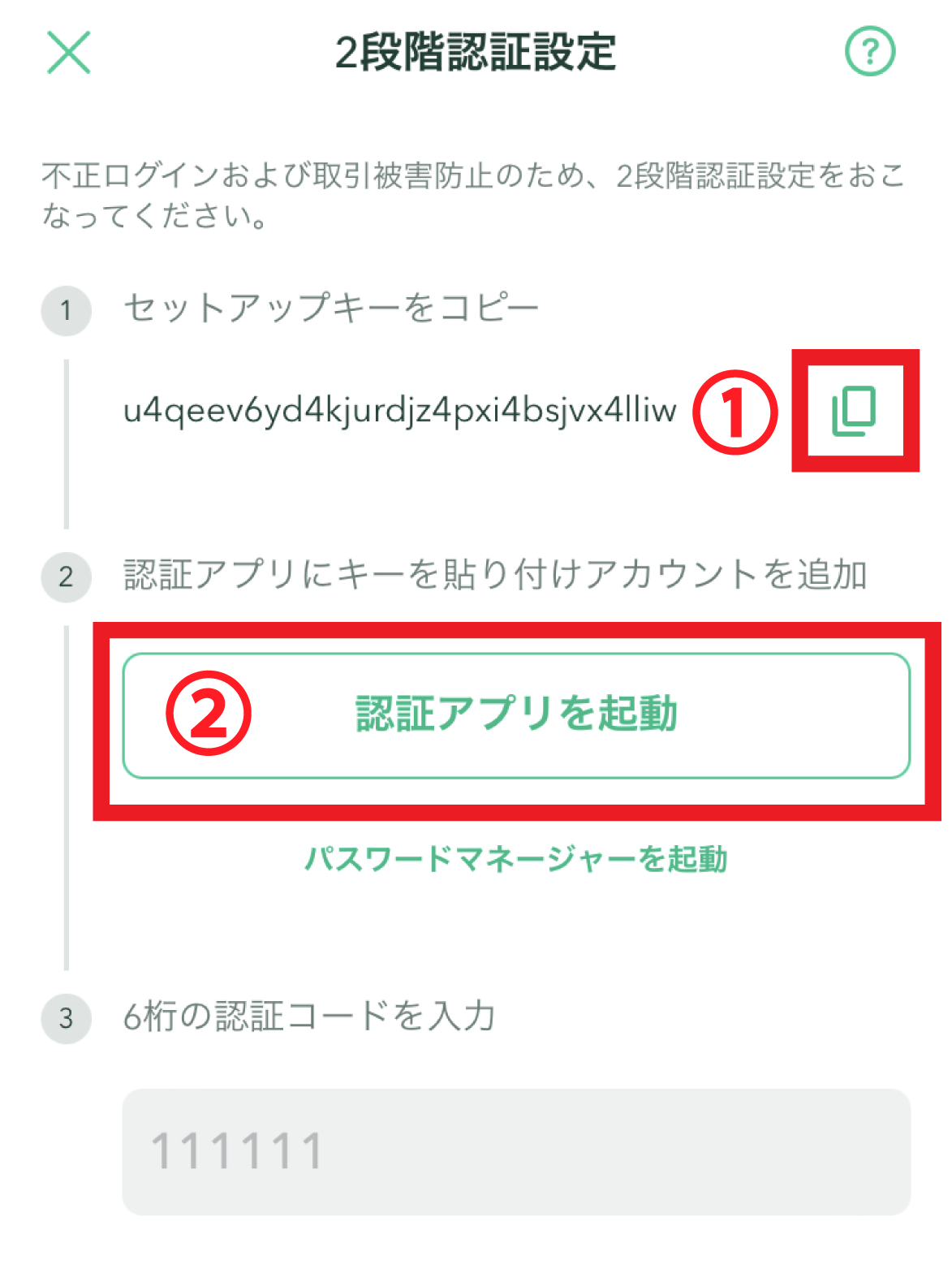
右下の【プラスボタン】をタップ。
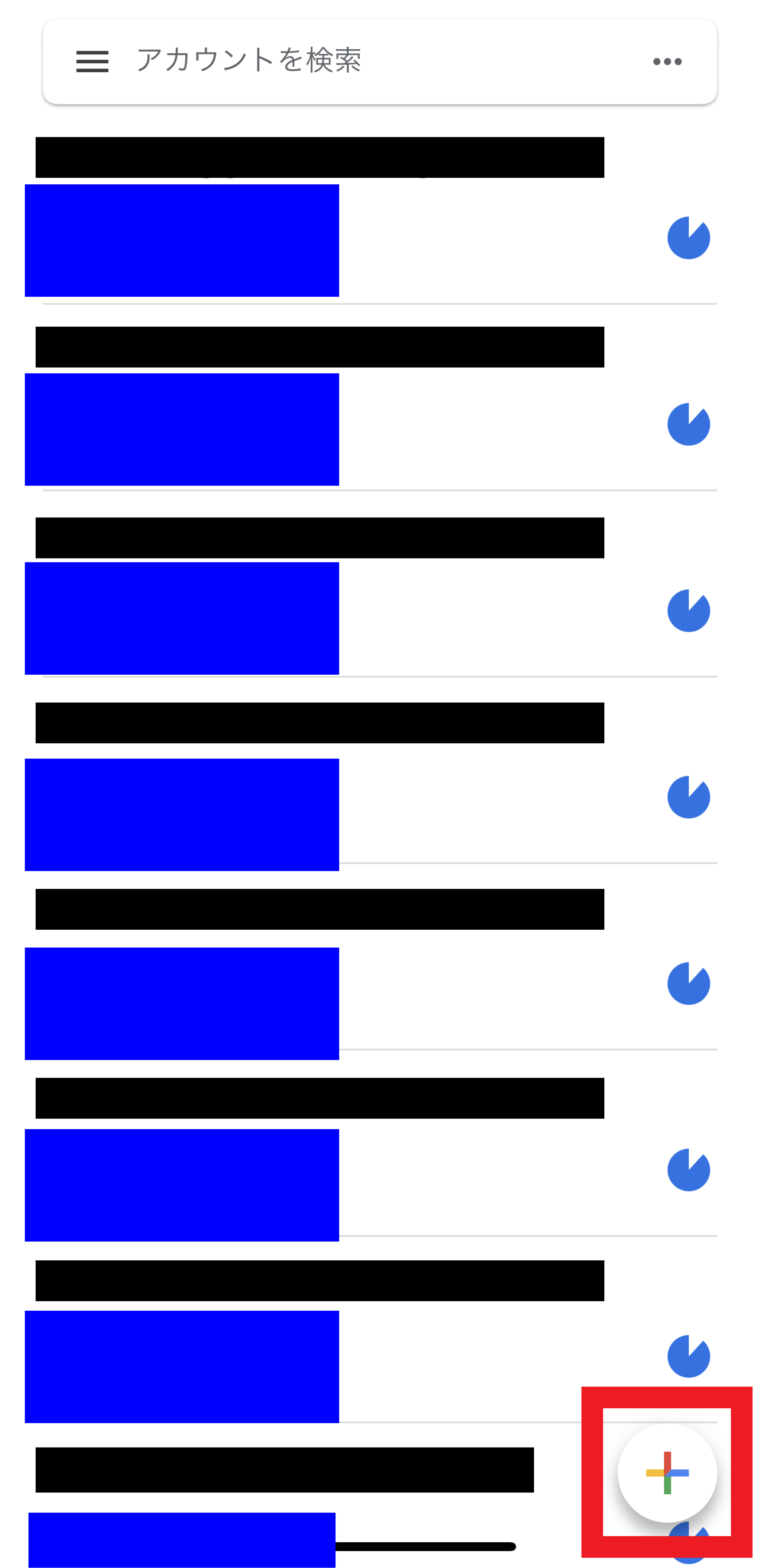
隠れてる部分は無視してね。

【セットアップキーを入力】をタップ。
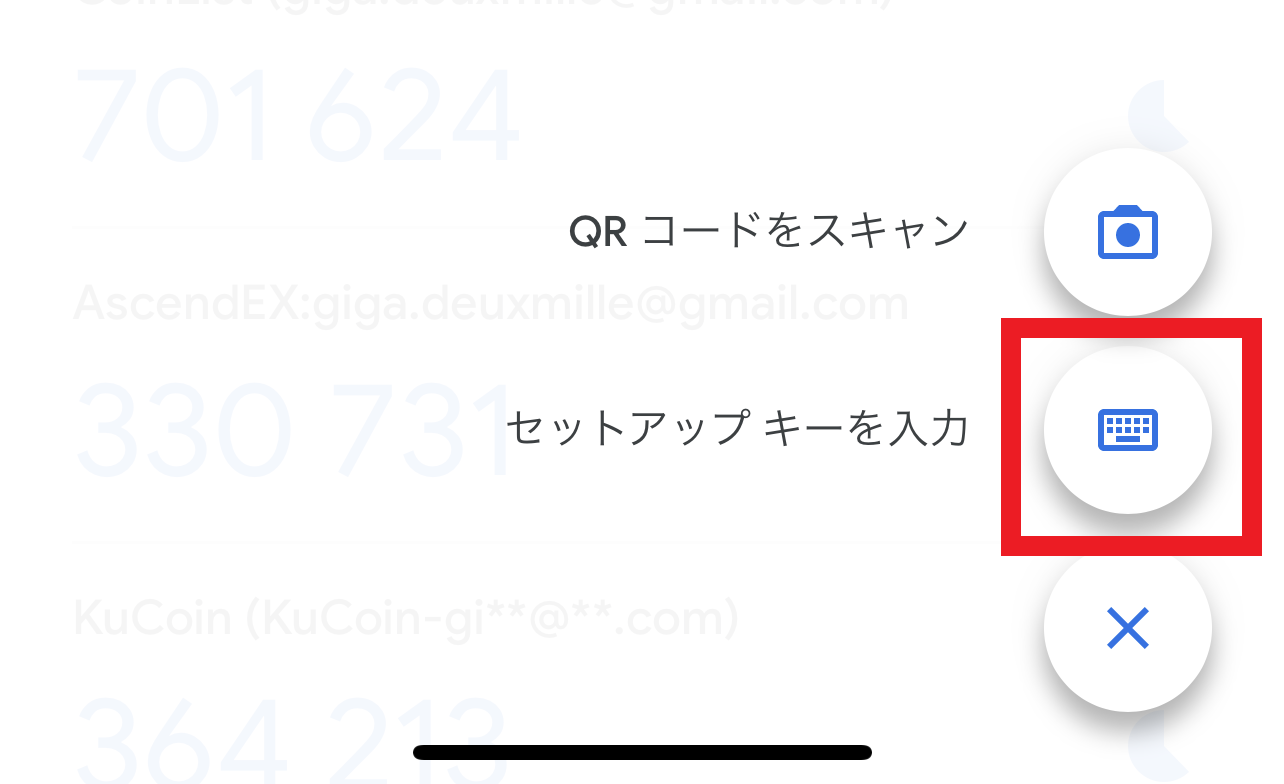
アカウント名はなんでもOKです。今回は『Coincheck』としました。
キーは、先ほどコピーしたものを貼り付けます。
入力し終えたら【追加】をタップします。
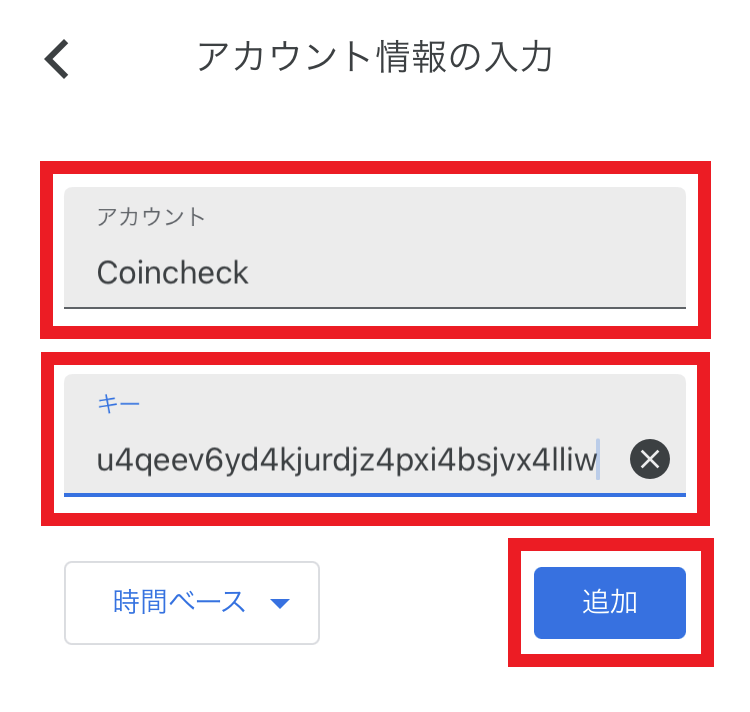
【6桁の認証コード】が表示されます。
認証コードをコピーしたいので数字をタップ。
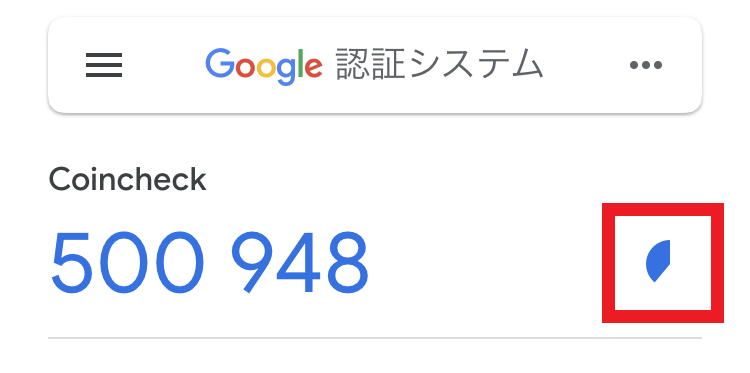
赤枠内の青い部分が、時計のように動いてる。
時計一周すると、コード番号変わるんで注意!

コインチェックアプリを開く。
6桁の認証コードを貼り付け、【設定完了】をタップして終了!
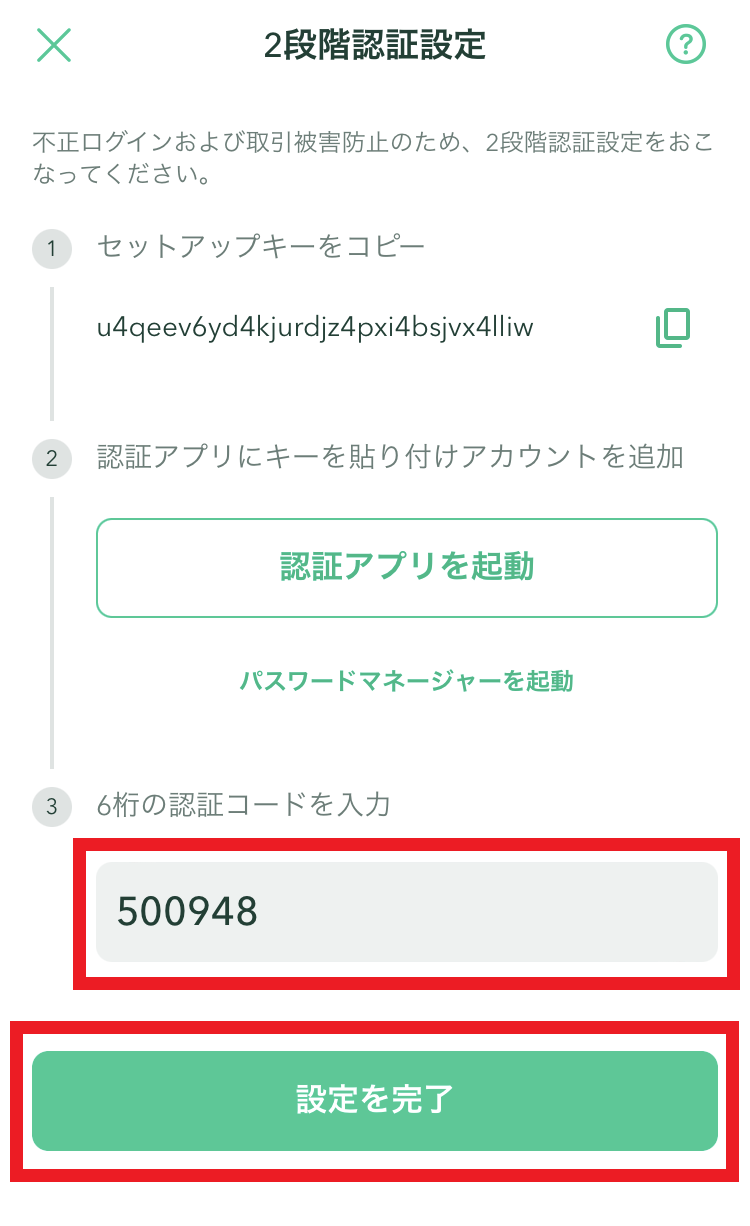
お疲れ様でした。口座開設完了メールが届けば完了です!

まとめ
今回は『コインチェックの口座開設方法』を解説しました。
やっと、仮想通貨に関する記事が書けました・・・。
Blogの勉強しながらなんで、スピードは遅いですがだんだん慣れてきましたね。
以上となります。
この記事が少しでもお役に立てたら幸いです。
最後まで読んでいただき、ありがとうございました!